Pioneer VSX-830-S – страница 5
Инструкция к Ресиверу Hi-Fi Pioneer VSX-830-S
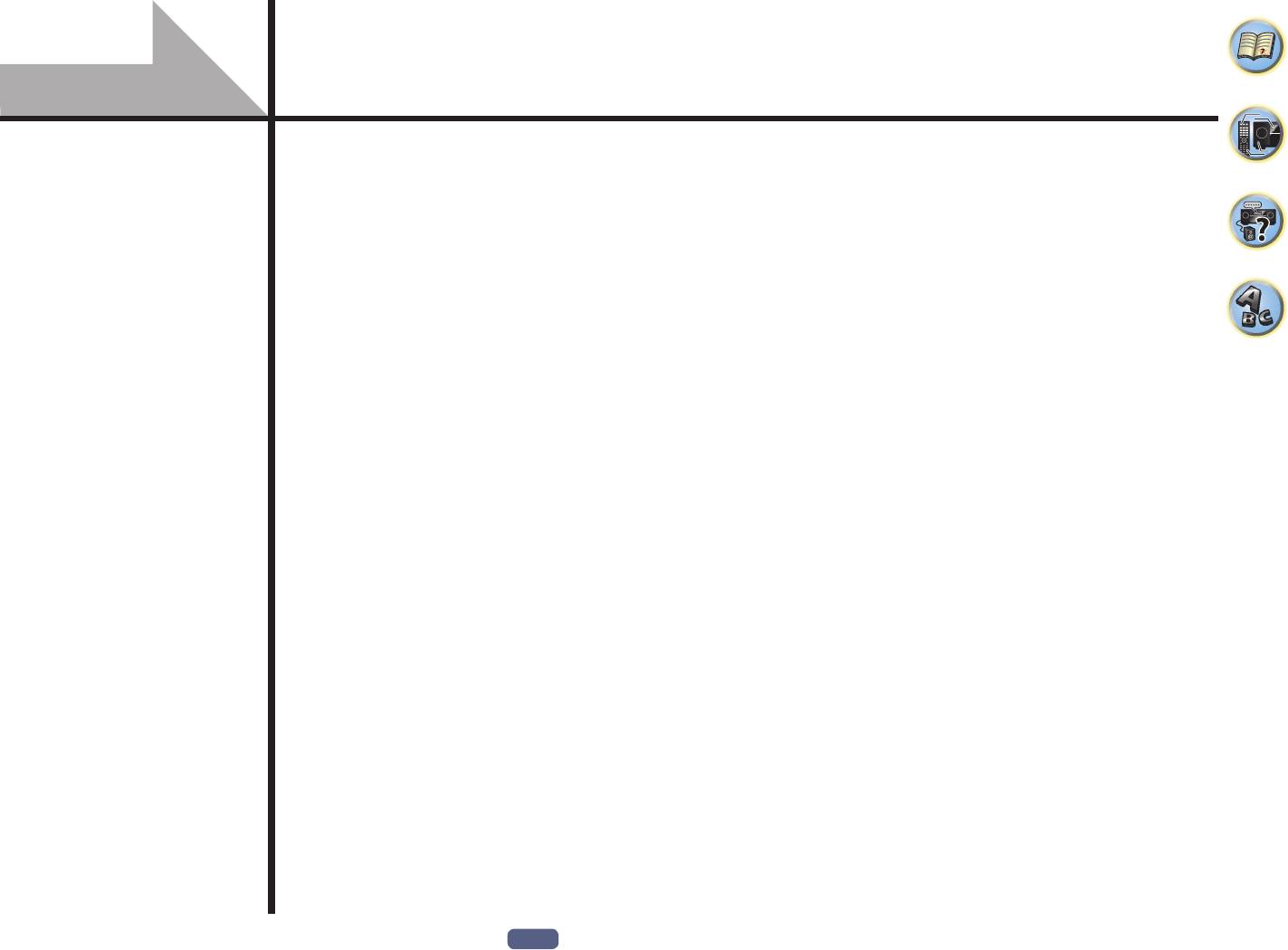
Воспроизведение с помощью параметров NETWORK
Введение ....................................................................................................................................... 82
Воспроизведение с помощью функций Network .................................................................. 83
О воспроизведении через сеть ................................................................................................ 86
О воспроизводимых форматах файлов ................................................................................ 87
81
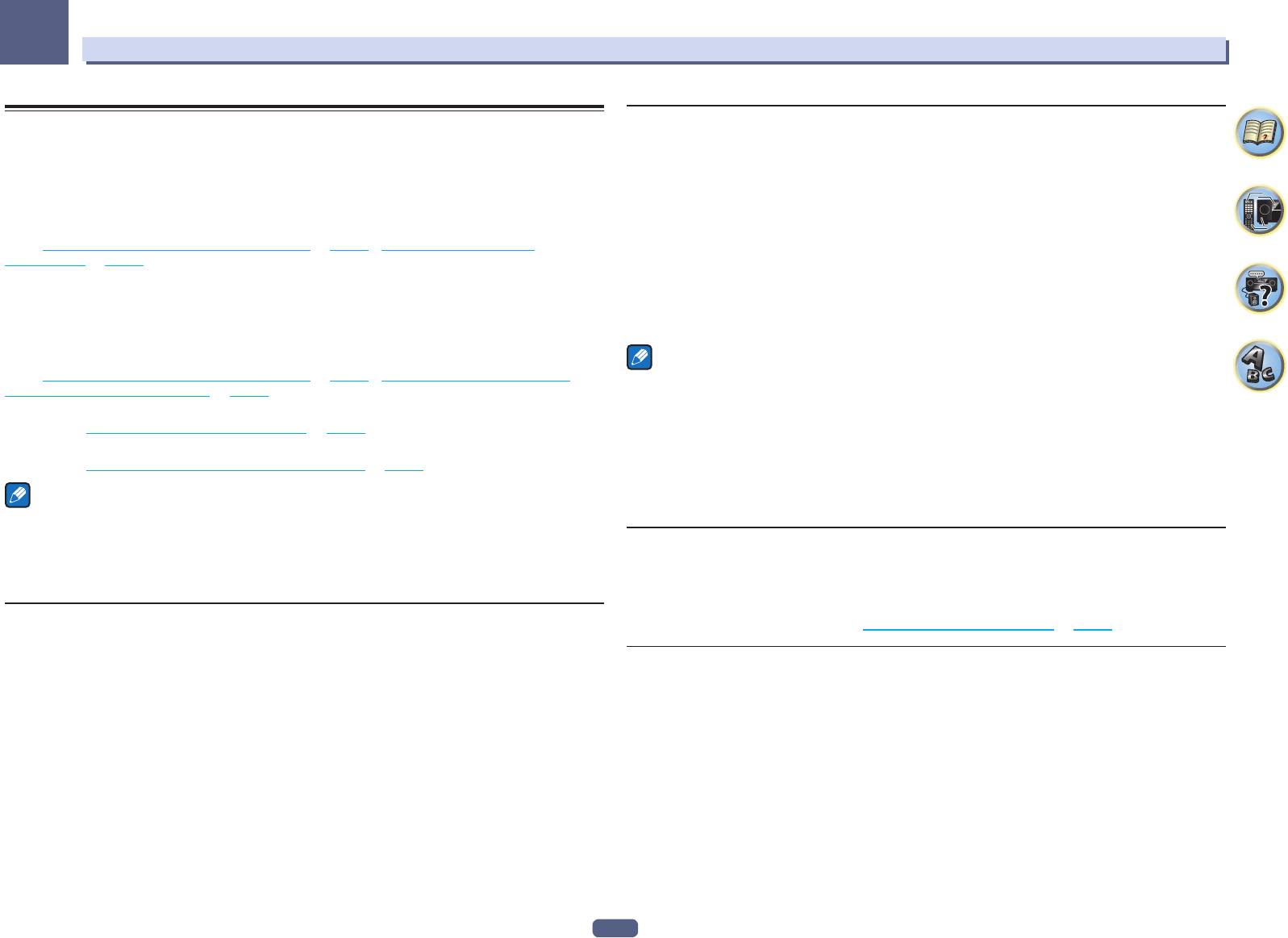
08
Воспроизведение с помощью параметров NETWORK
Введение
Использование AirPlay на iPod touch, iPhone, iPad и iTunes
Данный ресивер оборудован терминалом LAN и, подключив компоненты к данным терминалам, можно
AirPlay работает с iPhone, iPad и iPod touch с iOS 4.3.3 или более поздней версии, Mac с OS X Mountain
воспользоваться следующими функциями.
Lion или более поздней версии, а также с PC с iTunes 10.2.2 или более поздней версии.
Для использования AirPlay выберите ресивер на iPod touch, iPhone, iPad или в iTunes. *1
Прослушивание Интернет-радиостанций
При использовании AirPlay вход ресивера автоматически будет переключен на AirPlay. *2
Можно выбрать и прослушивать любимые Интернет-радиостанции из списка Интернет-радиостанций,
В режиме AirPlay можно выполнять следующие операции:
созданного, редактируемого, и управляемого службой базы данных vTuner исключительно для исполь-
! Регулировка уровня громкости ресивера с iPod touch, iPhone, iPad или iTunes.
зования на изделиях производства Pioneer.
! Пауза/возобновление, следующая/предыдущая дорожка и смешанное/повторное воспроизведение с
dСм. Воспроизведение с помощью функций Network на стр. 83 и Прослушивание Интернет-
пульта ДУ ресивера. *3
радиостанций на стр. 84 .
! Отображение информации по текущей воспроизводящейся дорожке на дисплее ресивера, включая
Воспроизведение музыкальных файлов, сохраненных на компьютере
имя исполнителя, название песни и альбома.
С помощью данного аппарата можно воспроизвести большое количество музыки, сохраненной на
*1: Подробнее, смотрите вебсайт Apple (http://www.apple.com).
компьютере.
*2: Питание ресивера автоматически включается при установке Network Standby в Network Option на ON.
! Кроме компьютера, можно также воспроизводить аудиофайлы, сохраненные на других компонентах
*3: Если операция недоступна, нажмите NET, затем попробуйте еще раз.
с функцией встроенного медиа-сервера, основанного на схеме и протоколах DLNA 1.0 или DLNA 1.5
(например, жесткие диски и аудиосистемы с возможностью сетевого использования).
Примечания
dСм. Воспроизведение с помощью функций Network на стр. 83 и Воспроизведение аудиофайлов,
! Для использования AirPlay требуется сетевая среда.
сохраненных на компонентах в сети на стр. 85 .
! Имя ресивера, отображаемое в интерфейсе пользователя AirPlay на iPod touch, iPhone, iPad и iTunes
Прослушивание Pandora Internet Radio
можно изменить через Friendly Name в Network Option.
dСм. раздел Прослушивание Pandora Internet Radio на стр. 85 .
! Содержащееся на данном ресивере ПО AirPlay было разработано и протестировано с версиями
программного обеспечения iPod, iPhone, iPad и с версиями программного обеспечения iTunes, указан-
Прослушивание аудиопотока Spotify
ными на вебсайте Pioneer. AirPlay может быть несовместим с версиями программного обеспечения
dСм. раздел О функции воспроизведения аудиопотока Spotify на стр. 85 .
iPod, iPhone, iPad или iTunes, кроме указанных на вебсайте Pioneer.
http://pioneer.jp/homeav/support/ios/eu/ (для Европы)
Примечания
http://pioneer.jp/homeav/support/ios/ao/ (для Австралии и Новой Зеландии)
! Для прослушивания Интернет-радиостанций, требуется заранее подписать контракт с ISP (провайде-
ром Интернет услуги).
О функции DHCP сервера
! Файлы фотографий и видеофайлы не могут воспроизводиться.
! При использовании Windows Media Player 11 или Windows Media Player 12, защищенные по системе
Для воспроизведения аудиофайлов, сохраненных на компонентах в сети, или прослушивания Интернет-
DRM аудиофайлы не могут воспроизводиться на данном ресивере.
радиостанций, требуется включить функцию DHCP сервера маршрутизатора. В случае, если на марш-
рутизаторе отсутствует функция DHCP сервера, необходимо настроить сеть вручную. В ином случае,
невозможно будет воспроизвести аудиофайлы, сохраненные на компонентах в сети, или прослушивать
О воспроизведении с сетевых устройств DLNA
Интернет-радиостанции. Подробнее, см. Настройка сетевого подключения на стр. 55 .
Данный аппарат позволяет воспроизводить музыку на медиа-серверах, подключенных к той-же локаль-
ной сети Local Area Network (LAN), что и ресивер. Данный аппарат позволяет воспрозводить файлы,
Авторизация данного ресивера
сохраненные на следующих устройствах:
! Компьютерах с Microsoft Windows 7 или Windows 8 с установленным Windows Media Player 12
Для возможности воспроизведения данный ресивер должен быть авторизован. Это происходит авто-
! Цифровых медиа-серверах, совместимых с DLNA (на компьютерах или других компонентах)
матически, когда ресивер устанавливает соединение через сеть с компьютером. Если нет, пожалуйста,
Файлы, сохраненные на компьютере или цифровом медиа-сервере (DMS) как описано выше, могут вос-
произведите авторизацию данного ресивера на компьютере вручную. Метод авторизации (или раз-
производиться по команде от внешнего цифрового медиа-контоллера (DMC). Устройства, управляемые
решения) для доступа изменяется в зависимости от типа сервера, подключенного в данный момент.
данным цифровым медиа-контроллером (DMC) для воспроизведения файлов называются цифровыми
Подробнее об авторизации данного ресивера, смотрите инструкции по эксплуатации к серверу.
медиа-рендерерами (DMR). Данный ресивер поддерживает данную функцию DMR. В режиме DMR такие
операции как воспроизведение и остановка файлов могут выполняться от внешнего контроллера. Также
можно регулировать уровень громкости и управлять функцией приглушения. Режим DMR отменяется,
когда начинает использоваться пульт ДУ в режиме DMR (за исключением определенных кнопок, вклю-
чая VOLUME +/–, MUTE и DISP).
! В зависимости от используемого внешнего контроллера, воспроизведение может прерываться при
регулировке уровня громкости от контроллера. В таком случае регулируйте уровень громкости от
ресивера или пульта ДУ.
82
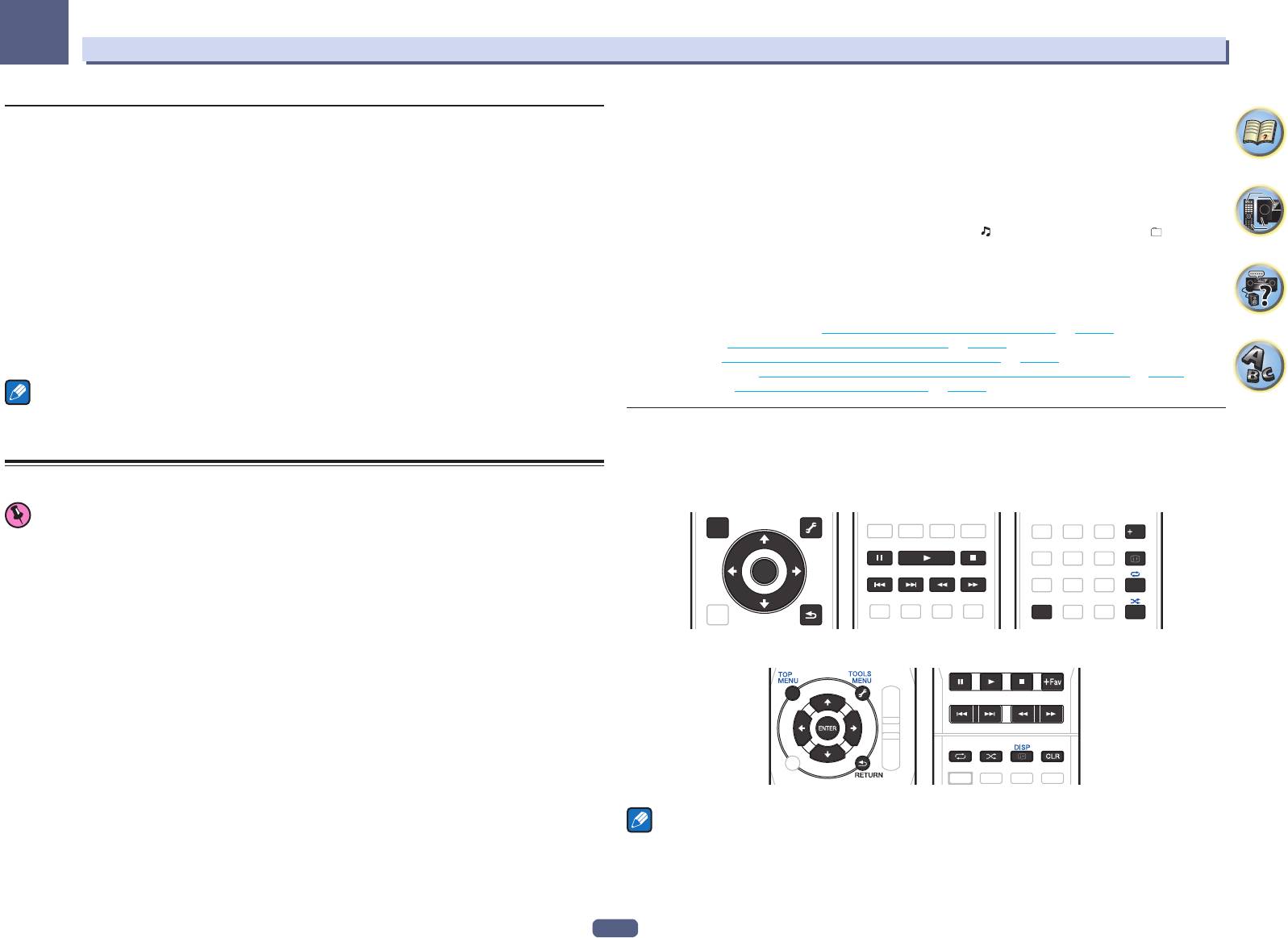
08
Воспроизведение с помощью параметров NETWORK
2 С помощью i/j, выберите папку, музыкальные файлы или Интернет-
Об HTC Connect
радиостанцию для воспроизведения, и затем нажмите ENTER.
Данный ресивер оборудован функцией «HTC Connect», позволяющей легко прослушивать музыкальный
Нажимайте i/j для прокрутки списка вверх и вниз и выберите нужный параметр. При нажатии ENTER,
материал со смартфона с сертификацией HTC Connect.
запускается воспроизведение и отображается экран воспроизведения для выбранного параметра. Для
1 Имеющаяся на данном изделии функция потоковой передачи музыки HTC Connect была разработана
возврата на экран списка, нажмите RETURN.
на основе тестирования возможности взаимодействия, определенной программой сертификации HTC
При отображении экрана списка с экрана воспроизведения, если в течение трех минут, пока был ото-
Connect, со смартфонами, совместимыми с HTC Connect.
бражен экран списка, никакая операция не была произведена, автоматически отображается экран
2 Функция Music Navigation в данный момент не поддерживается для HTC Connect.
воспроизведения.
3 Музыкальные приложения третьих сторон (кроме предустановленного приложения «Music» на НТС)
Могут воспроизводиться только аудиофайлы с обозначением . Для папок с обозначением , для
не были протестированы на взаимодействие и могут не работать. HTC Connect была протестирована
выбора нужной папки и аудиофайлов используйте i/j и ENTER.
! Страница переключается при нажатии o или p на экране списка.
с форматами кодирования MP3, AAC, WMA и WAV. Другие форматы могут не поддерживаться.
4 Повышенная перегрузка сети может помешать работе с HTC Connect.
! Чтобы вернуться из списка к экрану воспроизведения, нажмите DISP.
3 Для воспроизведения нужной песни повторите Шаг 2.
Смартфоны с сертификацией HTC Connect
Подробные инструкции см. в разделе ниже.
По вопросу совместимых с HTC Connect смартфонов, пожалуйста, посетите вебсайт Pioneer, где содер-
! Интернет-радиостанции – См. Прослушивание Интернет-радиостанций на стр. 84 .
жится обновленная информация по совместимым устройствам и поддерживаемым аудиоформатам.
! Pandora – см. Прослушивание Pandora Internet Radio на стр. 85 .
http://www.pioneer.eu/eur/content/products/htc-connect.html
! Spotify – См. О функции воспроизведения аудиопотока Spotify на стр. 85 .
! Медиа-сервер – См. Воспроизведение аудиофайлов, сохраненных на компонентах в сети на стр. 85 .
! Favorites – См. Воспроизведение любимых песен на стр. 86 .
Примечания
! Технические характеристики и дизайн могут быть изменены без уведомления.
Основные органы управления воспроизведением
! HTC, HTC Connect, а также логотип HTC Connect являются торговыми марками HTC Corporation.
С помощью пульта ДУ данного ресивера можно выполнять следующие операции. Помните, что в зави-
симости от текущей воспроизводимой категории, некоторые кнопки недоступны для управления.
! Нажмите NET для переключения пульта ДУ в режим управления сетью.
Воспроизведение с помощью функций Network
VSX-1130/VSX-930
Важное предупреждение
Fav
! Для включения питания и завершения инициализации требуется около одной минуты.
TOP
TOOLS
MENU
MENU
DISP
! При воспроизведении аудиофайлов, перед началом воспроизведения отображается ‹Connecting...›.
Экран может отображаться несколько секунд, в зависимости от типа файла.
ENTER
! В случае конфигурации домена в сетевой среде Windows, невозможно получить доступ к компьютеру
через сеть, пока вы находитесь в домене. Вместо входа в домен, войдите на локальный аппарат.
RETURN
CLR
! В некоторых случаях прошедшее время воспроизведения может отображаться неправильно.
1 Повторно нажимая NET выберите категорию, которую хотите воспроизвести.
До доступа к сети, данному ресиверу может потребоваться несколько секунд.
VSX-830
Выберите категорию из следующего списка:
! INTERNET RADIO – Интернет-радио
— При выборе INTERNET RADIO начинает воспроизводиться радиостанция, воспроизводившаяся в
последний раз.
! PANDORA – Интернет-радио с поддержкой Pandora
! Spotify – Служба потоковой передачи музыки
! MEDIA SERVER – Компоненты сервера в сети
! FAVORITES – Любимые песни, зарегистрированные в данный момент
В зависимости от выбранной категории, отображаются названия папок, файлов, и
Интернет-радиостанций.
Примечания
! Если выбран вход MEDIA SERVER или FAVORITES, выполняется следующее действие в зависимости
от сервера или файла.
— Кнопка e может не работать.
— Кнопки m и n могут не работать или могут выполнять то же действие, что и кнопки o и p.
! Если выбран вход MEDIA SERVER, нажатие TOOLS при отображении списка позволяет переключиться
на отображение названий в алфавитном порядке или порядка композиций.
83
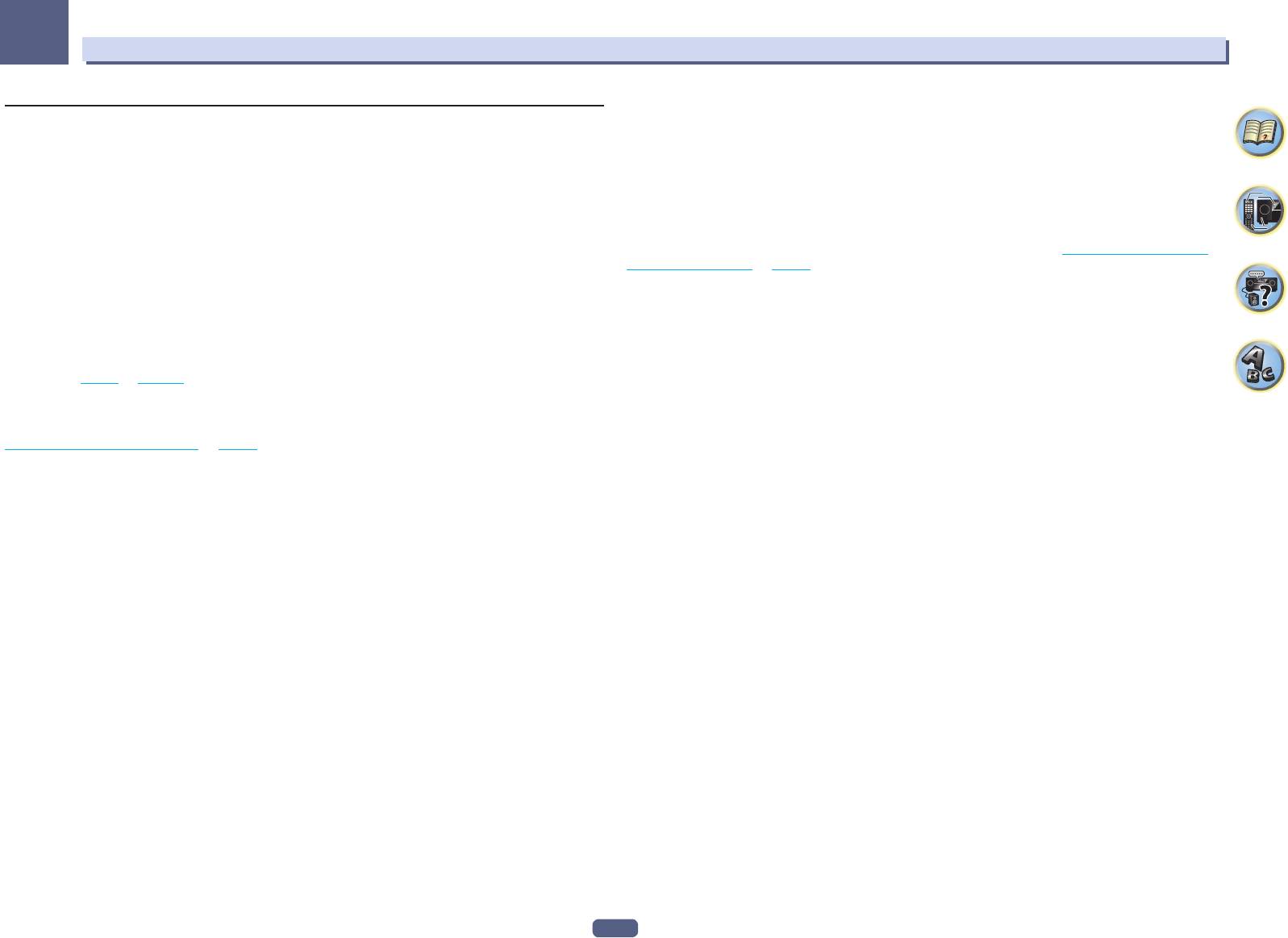
08
Воспроизведение с помощью параметров NETWORK
Регистрация транслирующих радиостанций, не имеющихся в списке vTuner, с
Прослушивание Интернет-радиостанций
особого сайта Pioneer
Интернет-радио - услуга аудиотрансляции, передающаяся через Интернет. Существует множество
На ресивере можно зарегистрировать и воспроизводить транслирующие радиостанции, не включенные
Интернет-радиостанций, транслирующих различные услуги из каждой точки мира. Некоторые из них
в список радиостанций, распространяемых vTuner. Проверьте код доступа, требующийся для регистра-
находятся во владении, управляются, и транслируются частными лицами, в то время как другие соот-
ции на ресивере, и с помощью данного кода войдите на особый Интернет-сайт Pioneer и зарегистри-
ветствующими традиционными наземными радиостанциями или радиосетями. В то время как для
руйте транслирующие радиостанции в избранных. Адрес особого сайта Интернет-радиостанций Pioneer:
наземных, или OTA (с выходом в эфир), радиостанций, имеются географические ограничения по диа-
http://www.radio-pioneer.com
пазону транслируемых радиоволн от передатчика по воздуху, доступ к Интернет-радиостанциям может
производиться из любой точки мира, все время, пока имеется Интернет-соединение, так как услуги
1 Отобразите экран списка Интернет-радиостанций.
передаются не по воздуху, а через Всемирную сеть. На данном ресивере можно выбирать Интернет-
Для отображения экрана списка Интернет-радиостанций выполните шаг 1 в Воспроизведение с помо-
радиостанции по жанрам, а также по регионам.
щью функций Network на стр. 83 .
В зависимости от состояния линии Интернет, при воспроизведении Интернет-радио звучание может
2 С помощью i/j, выберите ‹Help›, затем нажмите ENTER.
воспроизводиться неравномерно.
3 С помощью i/j, выберите ‹Get access code›, затем нажмите ENTER.
О списке Инернет-радиостанций
Отображается код доступа, требуемый для регистрации на особом сайте Интернет-радиостанций
Pioneer. Выпишите данный адрес.
Список Интернет-радиостанций на данном ресивере создается, редактируется, и управляется услугой
На экране Help можно проверить следующее:
базы данных vTuner, специально предназначенной для использования с данным ресивером. Подробнее
! Get access code – Отображается код доступа, требуемый для регистрации на особом сайте
о vTuner, см. vTuner на стр. 143 .
Интернет-радиостанций Pioneer.
! Show Your WebID/PW – После регистрации на особом сайте Интернет-радиостанций Pioneer ото-
Сохранение и вызов Интернет-радиостанций
бражается зарегистрированный идентификационный код и пароль.
Можно легко сохранить и вызвать сохраненные Интернет-радиостанции. Подробнее, см.
! Reset Your WebID/PW – Сбрасывает всю информацию, зарегистрированную на особом сайте
Воспроизведение любимых песен на стр. 86 .
Интернет-радиостанций Pioneer. При сбросе, также удаляются все зарегистрированные транслиру-
! Для прослушивания Интернет-радиостанций требуется высокоскоростной широкополосный доступ
ющие радиостанции. Если вы хотите прослушивать те-же радиостанции, заново зарегистрируйте их
в Интернет. При использовании 56 K или ISDN модема, использование всех функций Интернет-
после сброса.
радиостанций может быть невозможным.
4 Войдите на особый сайт Интернет-радиостанций Pioneer с компьютера и выполните
! Номер порта отличается в зависимости от Интернет-радиостанции. Проверьте настройки
брандмауэра.
процесс регистрации.
! Список Интернет-радиостанций в зависимости от услуги базы данных vTuner может изменяться или
http://www.radio-pioneer.com
удаляться без предупреждения по различным причинам.
Войдите на сайт, указанный выше, и с помощью кода доступа на шаге 3 выполните регистрацию пользо-
! В зависимости от Интернет-радиостанции, трансляции могут быть прекращены или прер-
вателя, следуя инструкциям на экране.
ваны. В таком случае, невозможно будет прослушать радиостанцию, выбранную из списка
5 Зарегистрируйте нужные транслирующие радиостанции в избранных, следуя
Интернет-радиостанций.
инструкциям на экране компьютера.
Можно зарегистрировать транслирующие радиостанции, не имеющиеся в списке vTuner, а также радио-
станции из списка vTuner. В таком случае, они регистрируются на ресивере как избранные транслирую-
щие радиостанции и могут воспроизводиться.
84

08
Воспроизведение с помощью параметров NETWORK
Подготовка (2) Подключение данного устройства к сети
Прослушивание Pandora Internet Radio
! Подключите изделие к сети и Интернету (стр. 35 , 50 ).
Pandora представляет собой персонализированное Интернет-радио, помогающее найти новую музыку,
! Подключите мобильное цифровое устройство через Wi-Fi к маршрутизатору беспроводной сети в той
которая вам должна понравиться, вперемешку с музыкой, которую вы уже знаете.
же сети, к которой подключено данное устройство. Инструкции по подключению см. в руководстве
Более подробную информацию см. на веб-сайте: http://www.pandora.com
пользователя мобильного цифрового устройства и маршрутизатора беспроводной сети.
! Для прослушивания Интернет-радио Pandora у вас должна быть зарегистрирована учетная запись.
Выберите PANDORA, а затем следуйте инструкциям на экране, чтобы настроить учетную запись.
Использование функции прослушивания аудиопотока Spotify через приложение
! Список регионов, в которых доступны услуги Pandora, см. на веб-сайте.
Spotify
! Некоторые функции могут изменяться на усмотрение администрации Pandora.
Чтобы воспользоваться функцией прослушивания аудиопотока Spotify, выберите данное устройство в
приложении Spotify.
Примечания
Когда начнется воспроизведение аудиопотока Spotify, вход данного устройства автоматически переклю-
! При утилизации данного изделия рекомендуется сбросить его, чтобы удалить всю информацию. См.
чится на Spotify.
Перезагрузка системы (сброс настроек) на стр. 98 .
!
Pandora
®
, ведущая служба Интернет-радио, дает людям доступ к любимой музыке: в любое время, в
любом месте.
ПРЕДУПРЕЖДЕНИЕ
Даже если вы находитесь не дома и запустили воспроизведение аудиопотока Spotify на мобильном
Ввод символов с помощью программной клавиатуры
цифровом устройстве и выбрали данное устройство, это устройство будет воспроизводить звук. В
зависимости от уровня звук может быть довольно громким, так что не забывайте проверять настройки
1 Нажмите TOOLS, чтобы переключить режим программной клавиатуры.
вывода аудио перед запуском потока. Кроме того, если вы случайно выбрали данное устройство, и на
2 Кнопками i/j/k/l выбирайте буквы или знаки, затем нажимайте ENTER.
нем воспроизводится звук, переключите вывод аудио на мобильное цифровое устройство.
Повторяйте эту процедуру, пока не введете все необходимые символы.
3 Выберите ‘OK’ на программной клавиатуре и нажмите ENTER.
Примечания
! Чтобы выйти из режима ввода символов с программной клавиатуры, нажмите кнопку TOOLS.
! Для использования функции воспроизведения аудиопотока Spotify необходим дополнительный дого-
вор оказания платных услуг с поставщиком услуг Интернета.
!
В приложении Spotify в качестве устройства воспроизведения отображается название данного устрой-
О функции воспроизведения аудиопотока Spotify
ства. Кроме того, название данного устройства можно изменить в разделе Friendly Name в настройках
Spotify представляет собой службу потоковой музыки, принадлежит компании Spotify Ltd. и передает
сети.
музыку в сети Интернет.
!
При выборе данного устройства в приложении Spotify информация учетной записи заносится и в данное
Вы можете прослушивать аудиопотоки Spotify с помощью данного устройства и своего смартфона или
устройство. При утилизации устройства сбросьте пользовательские настройки, чтобы удалить информа-
другого мобильного цифрового устройства.
цию об учетной записи. Информацию о сбросе см. в руководстве по эксплуатации данного устройства.
Подготовка (1) Установка приложения Spotify на мобильные цифровые устройства
Воспроизведение аудиофайлов, сохраненных на компонентах в сети
и регистрация учетной записи Spotify Premium
Данный аппарат позволяет воспроизводить музыку на медиа-серверах, подключенных к той-же локаль-
ной сети Local Area Network (LAN), что и ресивер. Данный аппарат позволяет воспрозводить файлы,
Важное предупреждение
сохраненные на следующих устройствах:
! Для использования функции воспроизведения аудиопотока Spotify на данном устройстве на цифро-
! Компьютерах с Microsoft Windows Vista или XP с установленным Windows Media Player 11
вых мобильных устройствах должно быть установлено приложение Spotify, а у вас должна иметься
! Компьютерах с Microsoft Windows 7 или Windows 8 с установленным Windows Media Player 12
зарегистрированная учетная запись Spotify Premium (платная). Информацию о регистрации и других
! Цифровых медиа-серверах, совместимых с DLNA (на компьютерах или других компонентах)
услугах Spotify см. на веб-сайте Spotify.
http://www.spotify.com/
http://www.spotify.com/connect/
! Информацию о странах и регионах, в которых можно пользоваться услугами Spotify, см. на веб-сайте
ниже.
http://www.spotify.com/
Функции службы Spotify могут меняться без предупреждения.
Для использования приложения Spotify мобильное цифровое устройство должно иметь подключение
к сети Интернет. Использование этой мобильной телефонной линии для подключения к Интернету
может повлечь за собой большие расходы на передачу данных, поэтому рекомендуется выбрать тариф
с фиксированной стоимостью. Более подробную информацию вы можете получить у своего оператора
мобильной связи.
85
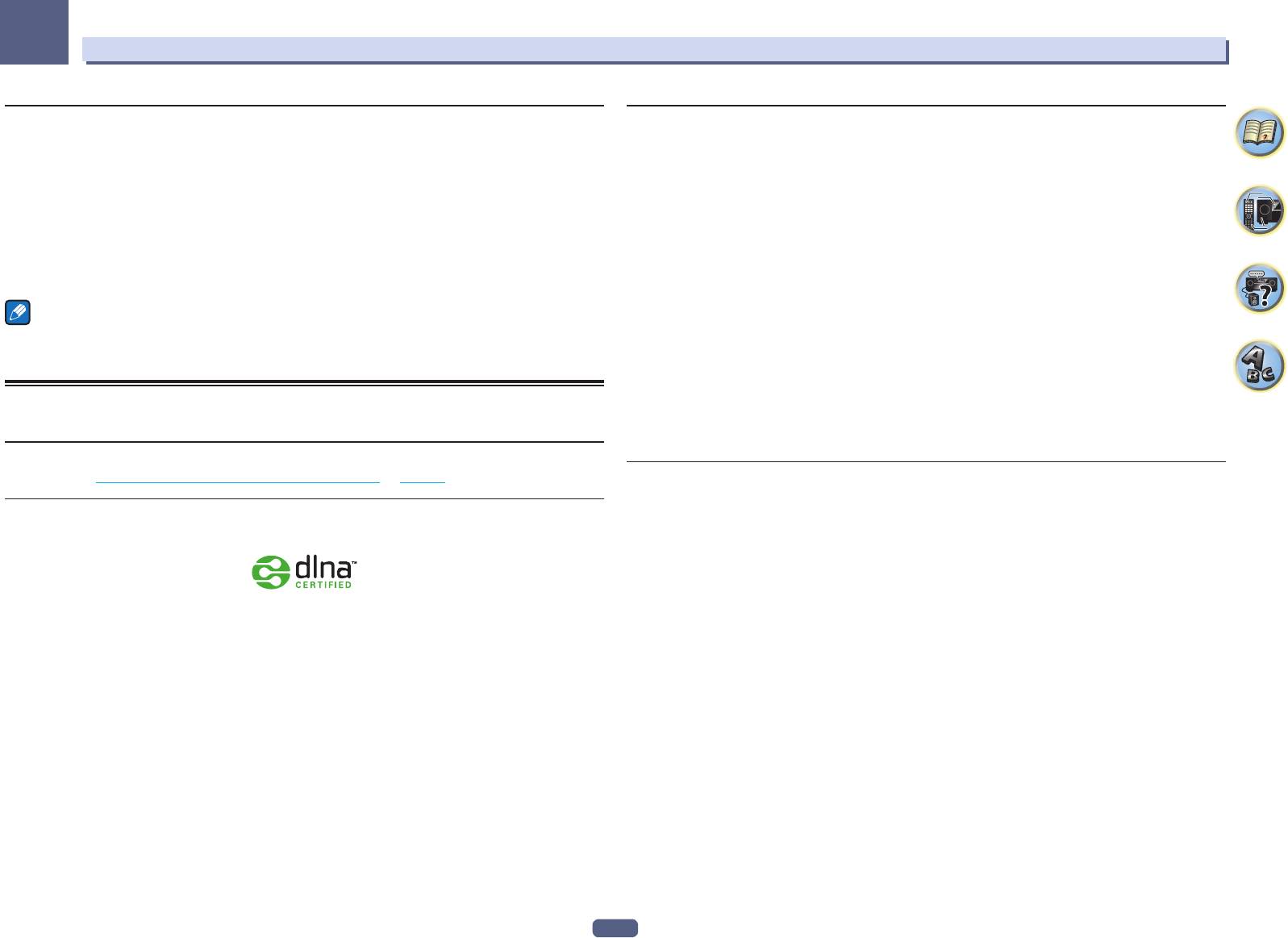
08
Воспроизведение с помощью параметров NETWORK
Воспроизведение любимых песен
Материал, воспроизводимый через сеть
В папке Favorites можно зарегистрировать до 64 любимых дорожек на медиа-сервере и/или Интернет-
! Даже при кодировке в совместимом формате, некоторые файлы могут воспроизводиться
радиостанций. Помните, что можно зарегистрировать только аудиофайлы, сохраненные на компонентах
неправильно.
в сети.
! Файлы кинофильмов и фотографий не могут воспроизводиться.
! В некоторых случаях, невозможно будет прослушивать Интернет-радиостанцию, даже если радио-
Регистрация и удаление аудиофайлов и Интернет-радиостанций в папке Favorites
станция может выбираться из списка радиостанций.
! В зависимости от типа сервера или используемой версии, некоторые функции могут не
1 Повторно нажимая NET, выберите INTERNET RADIO или MEDIA SERVER.
поддерживаться.
2 Выберите дорожку или Интернет-радиостанцию, которую нужно зарегистрировать,
! Поддерживаемые форматы файлов изменяются в зависимости от сервера. Как таковые, файлы, не
затем нажмите +Fav (Favorite).
поддерживаемые сервером, не отображаются на данном аппарате. Подробнее, обращайтесь к произ-
Выбранная песня или Интернет-радиостанция регистрируется в Favorite.
водителю сервера.
Ограничение ответственности за материал третьих сторон
Примечание
Для удаления зарегистрированных дорожек или Интернет-радиостанций установите вход на
Для доступа к информации, предоставляемой третьими лицами, требуется высокоскоростное подклю-
FAVORITES, выберите дорожку или радиостанцию для удаления, затем нажмите кнопку CLR.
чение к Интернету, а, также, возможно, регистрация учётной записи и оплаченная подписка.
Услуги третьих лиц в области информационного содержания могут быть изменены, приостановлены,
прерваны, или прекращены в любое время без уведомления, и компания Пионер отказывается от любой
ответственности в таких случаях.
О воспроизведении через сеть
Компания Пионер не утверждает и не гарантирует, что услуги по предоставлению подобной информа-
Функция воспроизведения через сеть данного аппарата использует следующие технологии:
ции будут оказываться в будущем или будут доступными для конкретного промежутка времени, и любая
такая гарантия, прямо оговоренная или подразумеваемая, не признаётся.
Windows Media Player
Подробнее, см. Windows Media Player 11/Windows Media Player 12 на стр. 143 .
О характере воспроизведения через сеть
! Воспроизведение может приостановиться при отключении компьютера или при удалении любых
DLNA
медиафайлов, сохраненных на нем, пока воспроизводится материал.
! При обнаружении проблем в сетевой среде (сверхзагруженность сетевого потока, др.), материал
может не отображаться или воспроизводиться соответствующим образом (воспроизведение может
прерываться или приостанавливаться). Для наилучшего исполнения, рекомендуется соединение
100BASE-TX между проигрывателем и компьютером.
! При одновременном воспроизведении нескольких клиентов, как может быть в некоторых случаях,
воспроизведение прерывается или приостанавливается.
! В зависимости от программного обеспечения системы безопасности на подключенном компьютере, и
Аудиопроигрыватель
TM
DLNA CERTIFIED
настроек такого программного обеспечения, сетевое соединение может блокироваться.
Digital Living Network Alliance (DLNA) - это межиндустриальная организация компаний-производителей
Pioneer не несет ответственности за любые сбои проигрывателя и/или функций NETWORK по причине
бытовой электроники, компьютерной индустрии и мобильных устройств. Digital Living позволяет потре-
ошибок/сбоев связи, связанных с сетевым соединением и/или компьютером, или другим подключенным
бителям легко обмениваться цифровыми носителями через проводную или беспроводную сеть из дома.
оборудованием. Пожалуйста, свяжитесь с производителем компьютера или провайдером Интернет
Сертификационный логотип DLNA позволяет легко находить изделия, совместимые с DLNA
услуги.
Interoperability Guidelines. Данный аппарат соответствует DLNA Interoperability Guidelines v1.5.
Данное изделие содержит технологию, принадлежащую Microsoft Corporation, и не может использо
-
При подключении к данному проигрывателю компьютера, работающего от программного обеспечения
ваться или распространяться без лицензии от Microsoft Licensing, Inc.
DLNA сервера, или другого устройства, совместимого с DLNA, может потребоваться произвести измене-
Microsoft, Windows, Windows Media и Windows Vista являются зарегистрированными торговыми марками
ния некоторых настроек программного обеспечения или других устройств. Пожалуйста, для более под-
или торговыми марками Microsoft Corporation в США и/или других странах.
робной информации, см. инструкции по экслуатации к программному обеспечению или устройству.
DLNA
TM
, логотип DLNA и DLNA CERTIFIED
TM
являются торговыми марками, марками обслуживания или
сертификационными марками Digital Living Network Alliance.
86
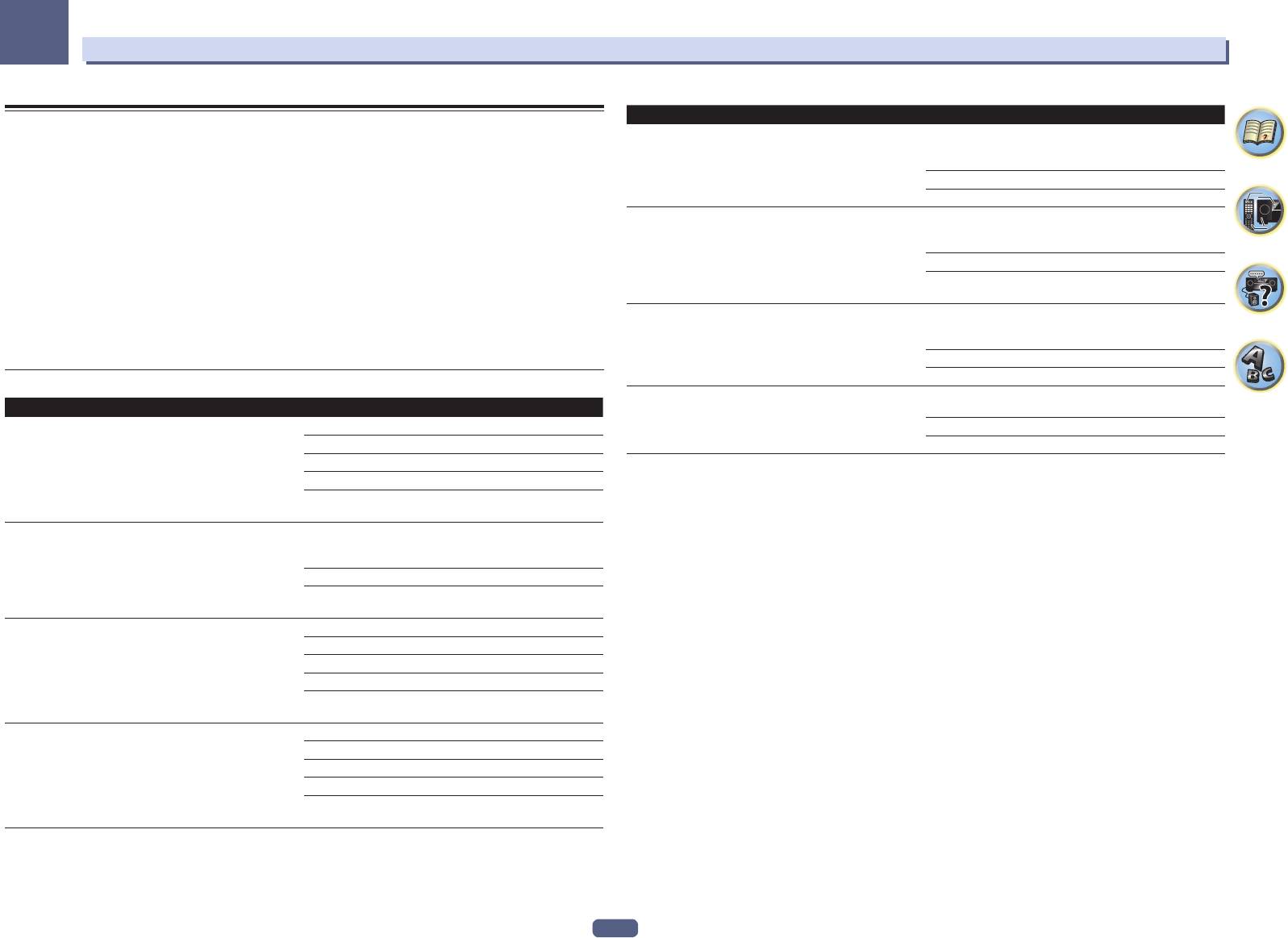
08
Воспроизведение с помощью параметров NETWORK
Категория Расширение Поток
О воспроизводимых форматах файлов
32 кГц, 44,1 кГц, 48 кГц,
Функция NETWORK данного ресивера поддерживает следующие форматы файлов. Помните, что неко-
Частота дискретизации
88,2 кГц, 96 кГц, 176,4 кГц,
торые форматы файлов недоступны для воспроизведения, хотя они отмечены как воспроизводимые
.m4a
Apple Lossless
Apple Lossless
192 кГц
форматы файлов. Также, совместимость форматов файлов изменяется в зависимости от типа сервера.
.mp4
Разрядность 16 бит, 24 бит
Для подтверждения совместимости форматов файлов, поддерживаемых сервером, проверьте сервер.
Канал 2-кан.
! На воспроизведение Интернет радио может повлиять среда Интернет связи, и в таком случае воспро-
32 кГц, 44,1 кГц, 48 кГц,
изведение может быть невозможно даже с указанными здесь форматами файлов.
Частота дискретизации
88,2 кГц, 96 кГц, 176,4 кГц,
! Для файлов MP3, WAV, AAC, FLAC, AIFF и Apple Lossless, при последовательном воспроизведении
<b>
FLAC
192 кГц
музыкальных файлов одинакового формата, с одинаковой частотой дискретизации, количеством
.flac FLAC
<e>
Разрядность 16 бит, 24 бит
квантованных бит и количеством каналов, такие файлы воспроизводятся без промежутка.
— Воспроизведение без промежутков невозможно во время преобразования формата (транскоди-
2-кан., 5.0-кан., 5.1-кан.
Канал
<c>
ровки) сервером.
— Воспроизведение без промежутков невозможно в режиме DMR.
32 кГц, 44,1 кГц, 48 кГц,
— При использовании формата AAC или MP3 звук воспроизводится с минимальной паузой. Если вас
Частота дискретизации
88,2 кГц, 96 кГц, 176,4 кГц,
.aiff
.aiff
AIFF
192 кГц
беспокоят паузы, пользуйтесь файлами WAV или FLAC.
.aif
.aif
Разрядность 16 бит, 24 бит
Канал 2-кан.
Музыкальные файлы
2,8224 МГц, 5,6448 МГц
Частота дискретизации
Категория Расширение Поток
DSD
.dff
DSDIFF
<g>
Частота дискретизации 32 кГц, 44,1 кГц, 48 кГц
<f>
.dsf
DSF
Разрядность 1 бит
Разрядность 16 бит
Канал 2-кан.
MP3
Канал 2-кан.
.mp3 MPEG-1 Audio Layer-3
a
«Технология декодирования аудиосигналов MPEG Layer-3 лицензирована Fraunhofer IIS и Thomson multimedia.»
<a>
Битрейт 8 кб/сек до 320 кб/сек
b Частоты 32 кГц, 176,4 кГц и 192 кГц поддерживаются только для 2-канальных источников звука.
Поддерживается/Поддер-
c ! При прослушивании 5.0- или 5.1-канального файла в подзонах воспроизводится только звук слева и справа. Много-
VBR/CBR
живается
канальное воспроизведение поддерживается только в основной зоне.
! Воспроизведение звука 5.0 и 5.1 для беспроводного подключения возможно только при частоте дискретизации
32 кГц, 44,1 кГц, 48 кГц,
Частота дискретизации
48 кГц или ниже.
88,2 кГц, 96 кГц, 176,4 кГц,
<b>
d Могут воспроизводиться файлы, закодированные с помощью Windows Media Codec 9, но некоторые части стандарта
192 кГц
WAV .wav LPCM
не поддерживаются; в частности, Pro, Lossless, Voice.
Разрядность 16 бит, 24 бит
e Несжатые файлы FLAC не поддерживаются. Pioneer не гарантирует воспроизведение.
2-кан., 5.0-кан., 5.1-кан.
f Файлы DSD не могут воспроизводиться в под-зоне.
Канал
<c>
g На VSX-830 сигналы 5,6448 МГц воспроизводить нельзя.
Частота дискретизации 32 кГц, 44,1 кГц, 48 кГц
Разрядность 16 бит
WMA2/7/8/9
Канал 2-кан.
WMA .wma
<d>
Битрейт 5 кб/сек до 320 кб/сек
Поддерживается/Поддер-
VBR/CBR
живается
Частота дискретизации 32 кГц, 44,1 кГц, 48 кГц
.m4a
Разрядность 16 бит
.aac
MPEG-4 AAC LC
Канал 2-кан.
AAC
.3gp
MPEG-4 HE AAC
Битрейт 16 кб/сек до 320 кб/сек
.3g2
Поддерживается/Поддер-
VBR/CBR
живается
87
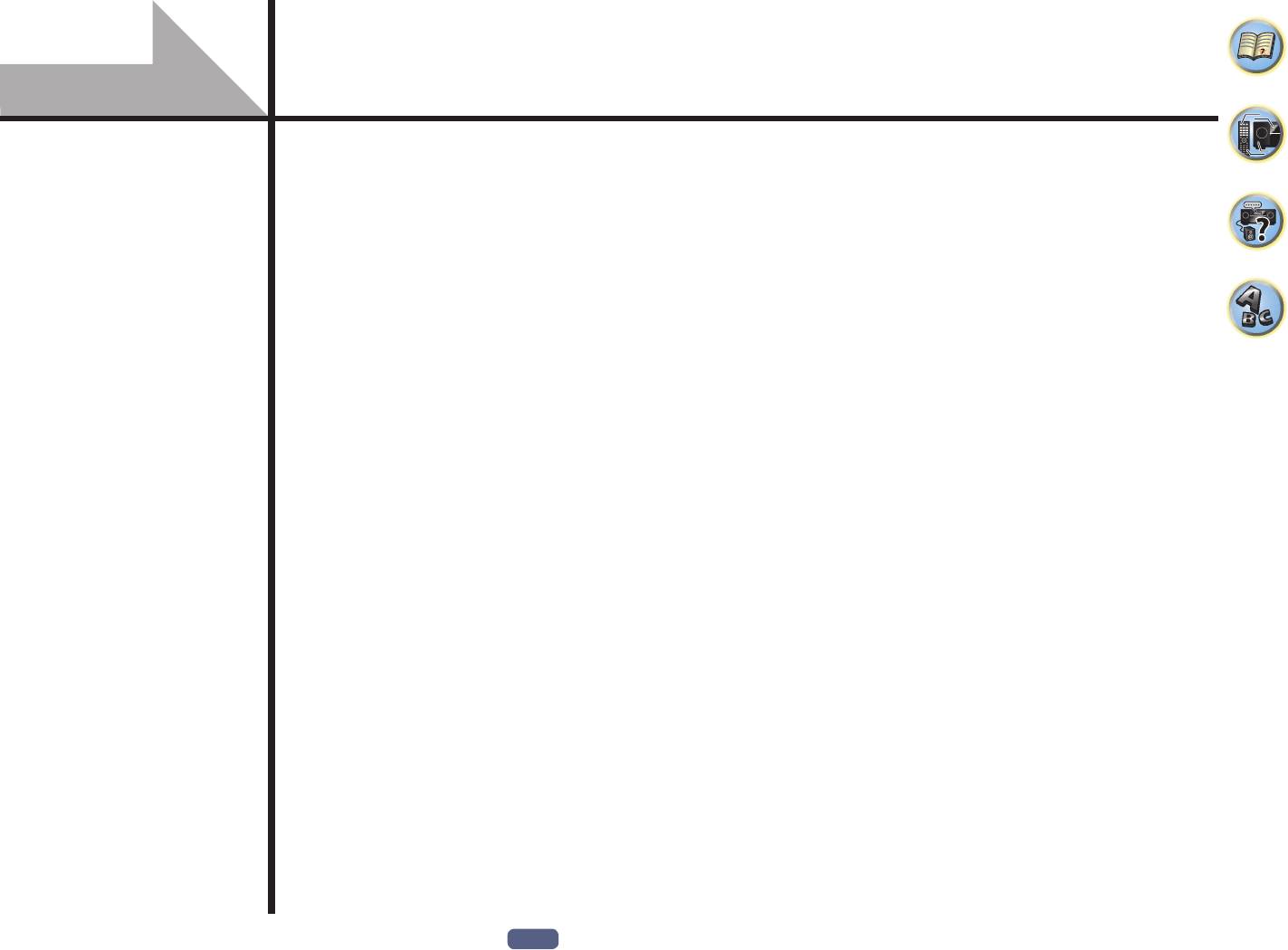
Функция Control через HDMI
О функции Control через HDMI ................................................................................................. 89
Выполнение подключений для функции Control через HDMI ............................................ 89
HDMI Setup .................................................................................................................................... 89
Перед использованием синхронизации ................................................................................. 90
О синхронизированных операциях ......................................................................................... 90
Автоматическое восстановление звучания .......................................................................... 90
Меры предосторожности по использованию функции Control через HDMI ................... 90
88
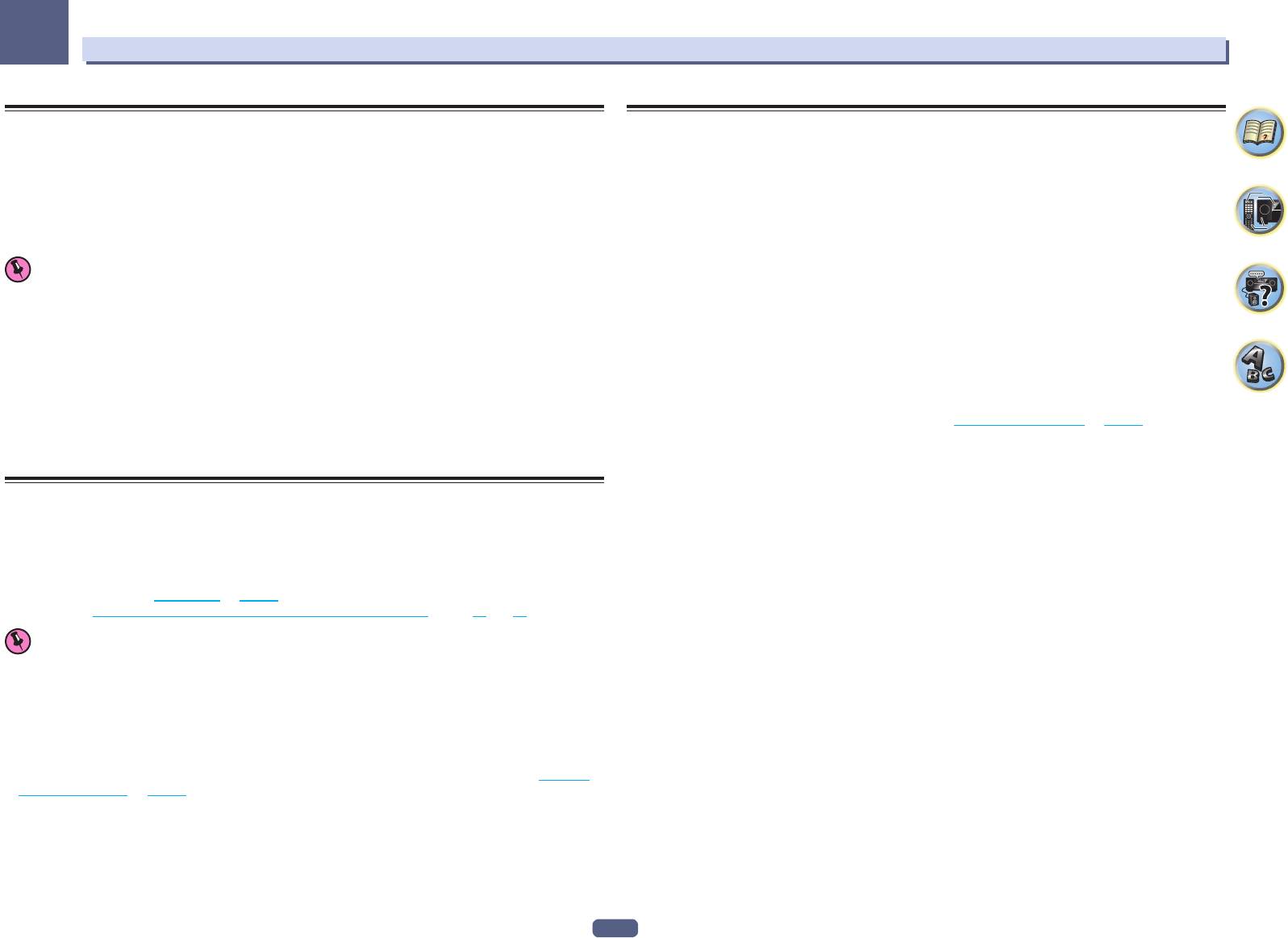
09
Функция Control через HDMI
О функции Control через HDMI
HDMI Setup
Подключив компонент к ресиверу через кабель HDMI, можно выполнять синхронизированные операции
Для использования функции Control через HDMI требуется отрегулировать настройки данного реси-
ниже на совместимом с Control через HDMI телевизоре Pioneer или проигрывателе Blu-ray Disc.
вера, а также подключенных компонентов, совместимых с функцией Control через HDMI. Подробнее,
! С помощью пульта ДУ телевизора можно настроить уровень громкости или приглушить звучание
см. инструкции по эксплуатации для каждого компонента.
ресивера.
1 Нажмите MAIN RECEIVER, чтобы переключить пульт дистанционного управления в
! Вход ресивера автоматически переключается при переключении входа телевизора или при воспроиз-
режим управления ресивером, а затем нажмите HOME MENU.
ведении компонента, совместимого с функцией Control через HDMI.
! Ресивер также устанавливается в режим ожидания при установке телевизора в режим ожидания.
2 Выберите пункт ‹System Setup› и нажмите ENTER.
3 Выберите пункт ‹HDMI Setup› и нажмите ENTER.
Важное предупреждение
4 Выберите нужную настройку ‹Control›.
! На устройствах Pioneer, функции Control через HDMI указываются как «KURO LINK».
Установите функцию Control через HDMI данного аппарата на ON или OFF. Для использования функции
! Данная функция не может использоваться для компонентов, не поддерживающих функцию Control
Control через HDMI, требуется установить ее на ON.
через HDMI.
При использовании компонента, не поддерживающего функцию Control через HDMI, установите данную
! Мы гарантируем только работу данного ресивера с совместимыми с Control через HDMI компонен-
настройку на OFF.
тами Pioneer. Однако, нет гарантии того, что все синхронизированные операции будут выполняться
! ON – Обеспечивает Control по HDMI. Установите Control Mode и ARC при последующей настройке
для всех компонентов, поддерживающих функцию Control через HDMI.
на необходимые значения.
! Используйте Высокоскоростной кабель HDMI
®
/
TM
для использования функции Control через HDMI.
Кроме того, подключив к ресиверу проигрыватель с поддержкой технологии Sound Retriever Link
Функция Control через HDMI может не работать соответствующим образом при использовании
(управление коррекцией качества звучания) и выбрав ON, можно связать каждую функцию для
кабеля HDMI другого типа.
использования. Подробнее о Sound Retriever Link см. Настройка аудиоопций на стр. 92 .
! Подробнее о конкретных операциях, настройках, др., смотрите также инструкции по эксплуатации к
! OFF – Control по HDMI отключено. Функции Control Mode и ARC нельзя использовать в последую-
каждому компоненту.
щих настройках.
5 Выберите нужную настройку ‹Control Mode›.
Выберите режим для синхронизированных операций.
Выполнение подключений для функции Control через HDMI
! ON – Синхронизированные операции включены.
Можно синхронизированно управлять подключенным телевизором и другими компонентами.
! OFF – Синхронизированные операции отключены.
! Убедитесь, что аудиокабель телевизора подключен к аудиовходу данного аппарата. Когда телеви-
6 Выберите нужную настройку ‹ARC›.
зор и ресивер подключены через подключения HDMI, если телевизор поддерживает функцию ARC
При подключении к ресиверу телевизора, поддерживающего функцию ARC (Канал возврата аудиосиг-
(Канал возврата аудиосигнала) на HDMI, звучание телевизора поступает на ресивер через терминал
нала) на HDMI, звучание телевизора можно будет принимать через терминал HDMI OUT 1.
HDMI OUT 1, поэтому нет необходимости подключать аудиокабель. В таком случае, установите ARC в
После установки ARC может потребоваться некоторое время для распознавания подключенного устрой-
HDMI Setup на ON (см. HDMI Setup на стр. 89 ).
ства и вывода звучания.
Подробнее см. Подключение телевизора и компонентов воспроизведения на стр. 29 или 44 .
! ON – Звучание телевизора поступает через терминал HDMI.
! OFF – Звучание телевизора поступает от аудиовходных терминалов, кроме входов HDMI.
Важное предупреждение
7 Выберите нужную настройку ‹Standby Through›.
! При подключении данной системы или изменении подключений, обязательно отключите питание, и
Когда питание данного ресивера установлено в режим ожидания, можно передавать сигналы от подклю-
отсоедините кабель питания от розетки. После завершения всех подключений, подключите кабели
ченного через HDMI проигрывателя на телевизор.
питания к розетке.
Выберите вход HDMI, чей сигнал HDMI нужно принимать для передачи во время режима ожидания. При
! После подключения данного ресивера к розетке переменного тока, запускается процесс инициализа-
выборе LAST передается сигнал, поступающий на выбранный в данный момент вход HDMI. При выборе
ции HDMI, занимающий от 2 секунд до 10 секунд. Во время данного процесса, любые операции недо-
OFF передача поступающего через HDMI сигнала в режиме ожидания не осуществляется. (Однако,
ступны. Во время данного процесса, на дисплее передней панели моргает индикатор HDMI, и данный
когда Control установлен на ON, сигнал HDMI передается с помощью функции Control через HDMI даже
ресивер готов к работе только после остановки мигания. Данный процесс можно пропустить, уста-
в режиме ожидания.)
новив функцию Control через HDMI на OFF. Подробнее о функции Control через HDMI, см. Функция
! Когда для данной настройки установлен любой другой режим кроме OFF, вход HDMI ресивера может
Control через HDMI на стр. 88 .
переключаться, даже когда ресивер находится в режиме ожидания. (Для переключения направьте
! Для максимально эффективного использования данной функции, рекомендуется подключить компо-
пульт ДУ на ресивер и нажмите кнопку HDMI, BD, DVD или SAT/CBL.)
нент HDMI не к телевизору, а напрямую к терминалу HDMI данного ресивера.
! Энергопотребление в режиме ожидания повышается, если установлен любой другой режим, кроме
! Функция Control через HDMI может использоваться с телевизором, подключенным к терминалу HDMI
OFF.
OUT 1, но не с телевизором, подключенным к терминалу HDMI OUT 2.
! Данная настройка может использоваться даже с устройствами, несовместимыми с функцией Control
через HDMI.
! Функция Standby Through не может использоваться с совместимыми с MHL устройствами.
8 По завершению нажмите HOME MENU.
89
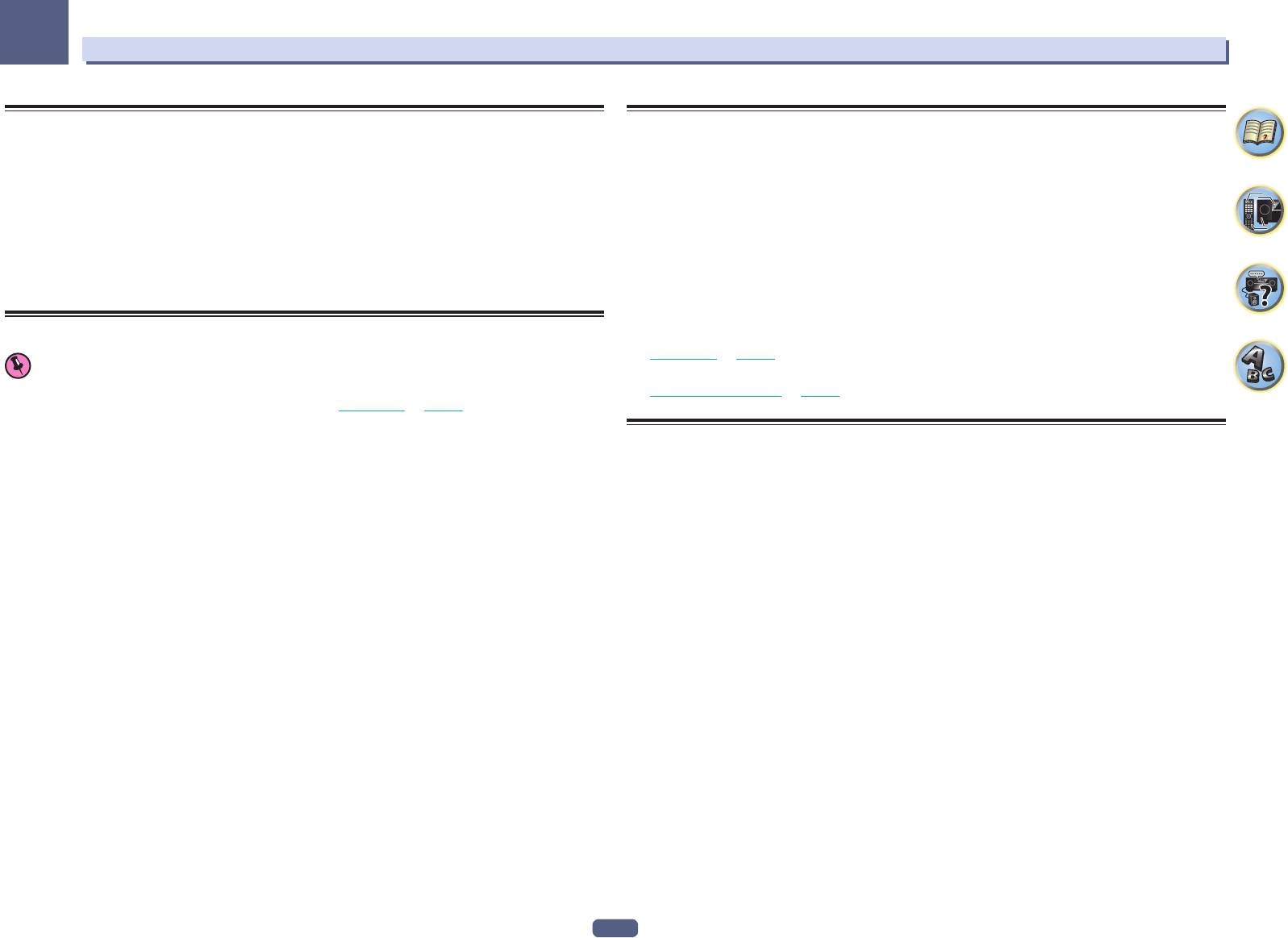
09
Функция Control через HDMI
Перед использованием синхронизации
Автоматическое восстановление звучания
По завершению всех подключений и настроек, требуется:
Данные функции являются автоматическими и позволяют выводить оптимальные аудио и видеосигналы
1 Установить все компоненты в режим ожидания.
с ресивера с помощью функции Control через HDMI. При подключении проигрывателя, поддерживаю-
щего соответствующую функцию к ресиверу через HDMI, звучание/картинка оптимизируется для сжа-
2 Включите питание всех компонентов, питание телевизора включите в последнюю
того аудио/видеофайла, воспроизводимого на проигрывателе.
очередь.
! В зависимости от формата сжатого аудио/видеофайла автоматическое управление может быть
3 Выбрать вход HDMI, через который телевизор подключен к данному ресиверу, и
недоступным.
убедиться, правильно-ли отображается видеовыход от подключенных компонентов.
! Также см. инструкции по эксплуатации к проигрывателю.
При воспроизведении сжатого аудиофайла на проигрывателе, информация о битрейте файла поступает
4 Проверить, правильно-ли отображаются компоненты, подключенные ко всем
с помощью функции Control через HDMI, и на основе данной информации оптимизируется звучание на
входам HDMI.
ресивере.
Для включения функции Автоматического восстановления звучания звучания выполните настройку
ниже.
О синхронизированных операциях
1 Для HDMI Setup установите Control на ON, и установите настройку Control Mode на ON.
См. HDMI Setup на стр. 89 .
Важное предупреждение
2 Установите настройку S.RTRV (Автоматическое восстановление звучания) на ON.
! Синхронизированные операции могут выполняться, когда Control Mode установлен на ON, после
См. Настройка аудиоопций на стр. 92 .
установки Control в HDMI Setup на ON. Подробнее, см. HDMI Setup на стр. 89 .
Можно синхронизированно управлять подключенным к ресиверу компонентом, совместимым с функ-
цией Control через HDMI, как описано ниже.
Меры предосторожности по использованию функции Control
! На экране меню телевизора, совместимого с функцией Control через HDMI, установите режим
через HDMI
вывода звучания через данный ресивер, и тогда ресивер переключится в режим синхронизированного
управления.
! Подключите телевизор напрямую к данному ресиверу. Прерывание прямого подключения с другими
! В режиме синхронизированного управления можно регулировать уровень громкости ресивера или
усилителями или аудиовизуальными преобразователями (например, переключатель HDMI) может
приглушить звучание от пульта ДУ телевизора.
вызвать ошибки в управлении.
! В режиме синхронизированного управления, режим синхронизированного управления отменяется при
! Подключайте только те компоненты (проигрыватель Blu-ray Disc, др.), которые хотите использовать в
отключении питания ресивера. Для обратного включения режима синхронизированного управления,
качестве источника для входа HDMI данного ресивера. Прерывание прямого подключения с другими
на экране меню телевизора, др., установите режим вывода звучания через данный ресивер. Данный
усилителями или аудиовизуальными преобразователями (например, переключатель HDMI) может
ресивер включится и переключится в режим синхронизированного управления.
вызвать ошибки в управлении.
! При отмене режима синхронизированного управления, питание ресивера отключается, если просма-
! При установке функции Control ресивера на ON, даже если ресивер находится в режиме ожидания,
тривалась картинка от входа HDMI или телевизионная программа на телевизоре.
можно выводить аудио и видеосигналы от проигрывателя через HDMI на телевизор без вывода зву-
! В режиме синхронизированного управления, режим синхронизированного управления отменяется,
чания от ресивера, но только при подключении совместимого с Control через HDMI компонента (про-
если производится операция на экране меню телевизора, выводящая звучание от телевизора, др.
игрыватель Blu-ray Disc, др.) и совместимого телевизора. В таком случае, питание ресивера включа-
! При установке телевизора в режим ожидания, ресивер также устанавливается в режим ожидания.
ется и высвечиваются индикаторы питания и HDMI.
(Только при выборе входа для компонента, подключенного к ресиверу через подключение HDMI, или
! Если настройка Control не установлена на OFF, энергопотребление в режиме ожидания повысится.
во время просмотра телевизора.)
! Вход ресивера автоматически переключается при воспроизведении компонента, совместимого с
функцией Control через HDMI.
! Вход ресивера автоматически переключается при переключении входа телевизора.
! Режим синхронизированного управления остается включенным даже при переключении входа реси-
вера на компонент, не подключенный через HDMI.
Операции ниже также могут применяться к телевизорам Pioneer, совместимым с функцией Control
через HDMI.
! При регулировке уровня громкости или приглушении звучания ресивера, состояние уровня громкости
отображается на экране телевизора.
! При переключении языка экранного меню на телевизоре, языковая настройка ресивера также пере-
ключается соответствующим образом.
90
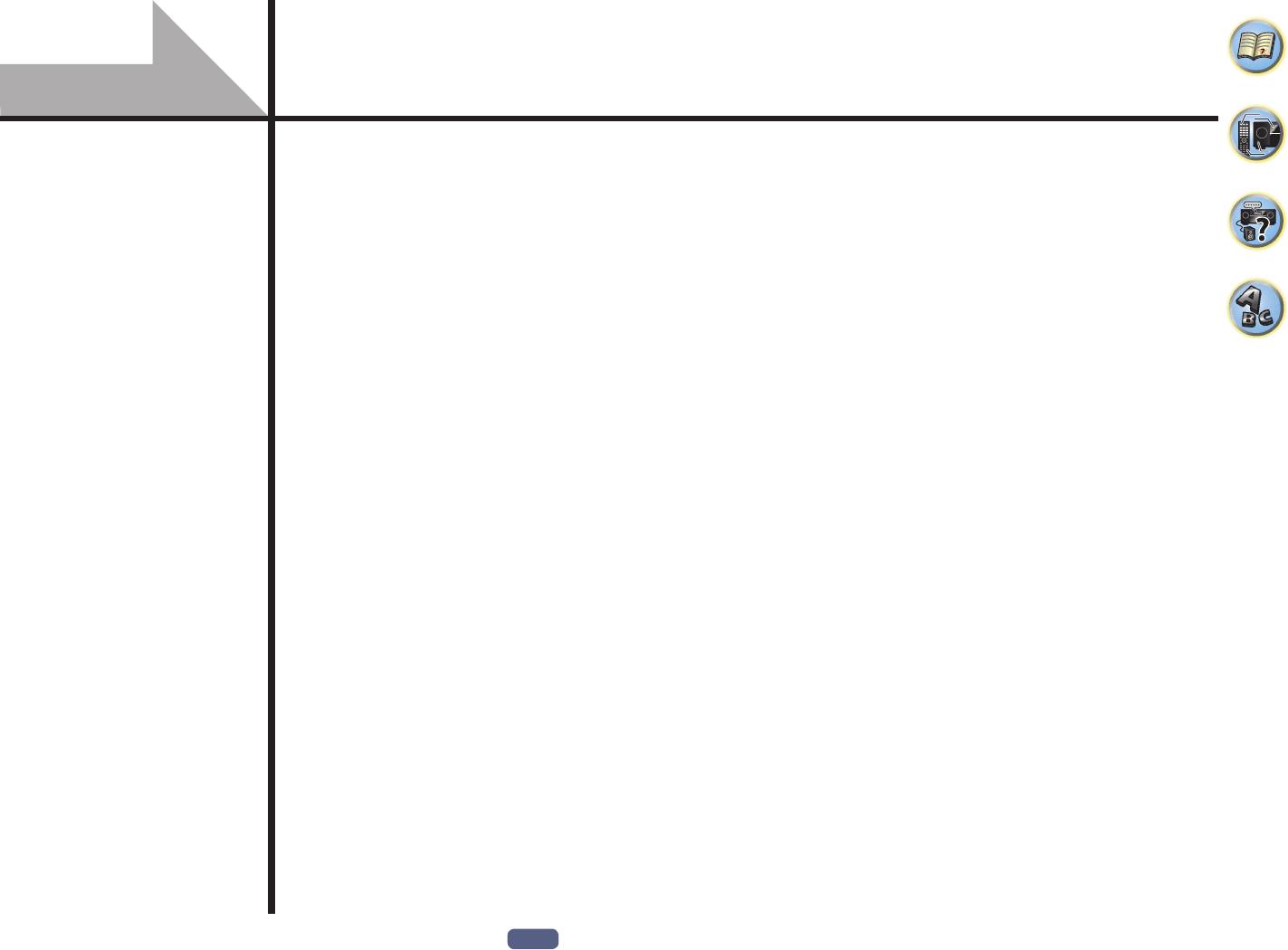
Использование других функций
Настройка аудиоопций .............................................................................................................. 92
Настройка видеоопций .............................................................................................................. 94
Переключение выхода (OUTPUT PARAMETER) .................................................................... 95
Настройка вывода сигнала HDMI 4K/60p ................................................................................ 96
Переключение уровня канала во время прослушивания................................................... 96
Использование органов управления MULTI-ZONE .............................................................. 96
Сетевые настройки с веб-браузера ......................................................................................... 97
Использование таймера отключения ..................................................................................... 97
Затемнение дисплея ................................................................................................................... 97
Проверка настроек системы ..................................................................................................... 97
Перезагрузка системы (сброс настроек) ................................................................................ 98
91
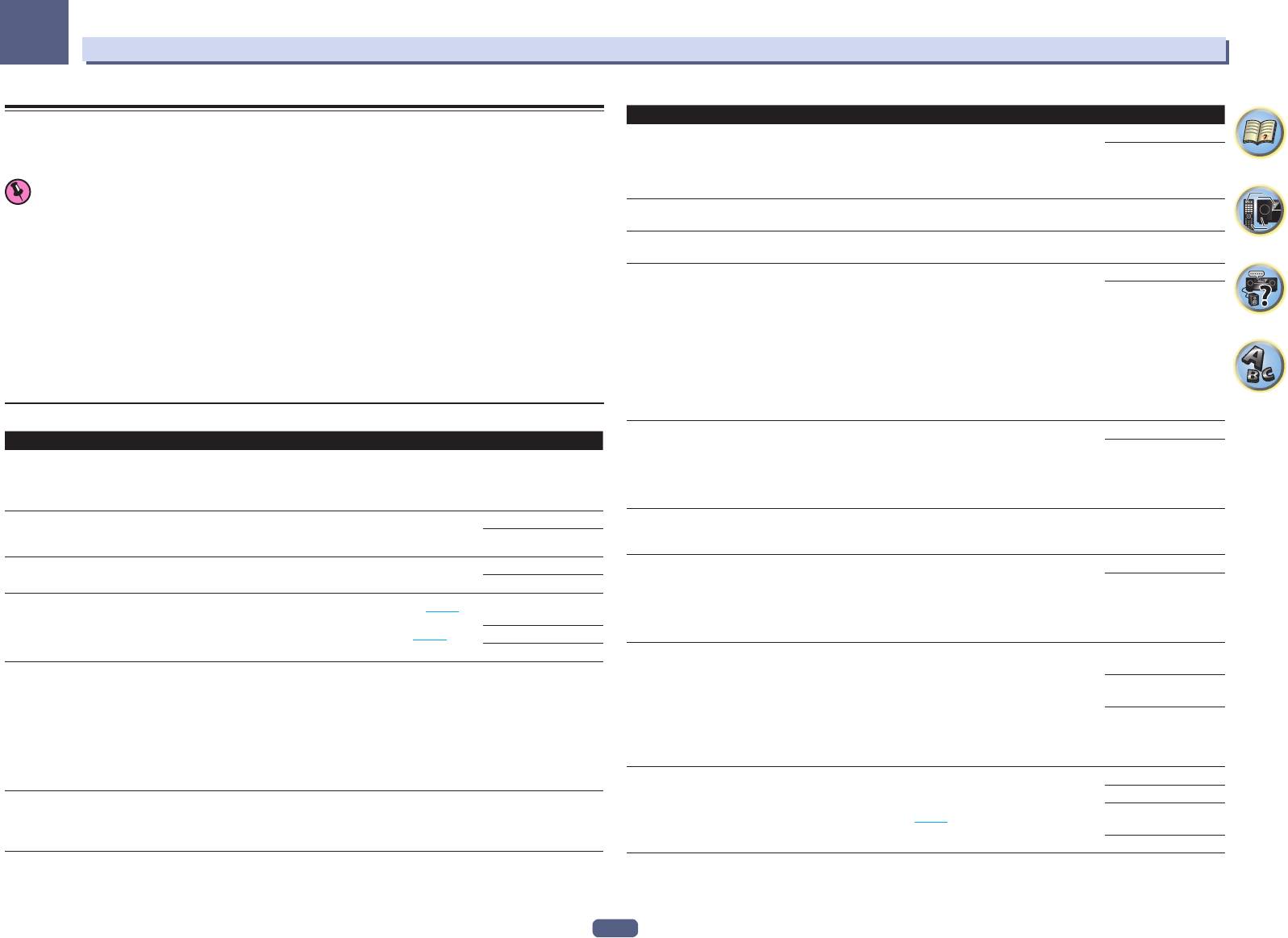
10
Использование других функций
Настройка Назначение Параметр(ы)
Настройка аудиоопций
Применение функции управления тональностью верхних частот
BYPASS
Существует несколько дополнительных настроек звучания, которые можно установить с помощью меню
и басов, или их полный обход.
TONE
AUDIO PARAMETER. Настройки по умолчанию, если не указано, выделены жирным шрифтом.
Только VSX-830:
Данная настройка отображается только при
(Управление тональностью)
установке режима прослушивания STEREO, Auto surround
ON
(STEREO) или SOUND RETRIEVER AIR.
Важное предупреждение
BASS
c от –6 дo +6 (дБ) d
! Учтите, что если настройка не отображается в меню AUDIO PARAMETER, то она недоступна из-за
Настройка количества басов.
<b>
По умолчанию: 0 (дБ)
текущего источника, настроек и состояния ресивера.
TREBLE
c от –6 дo +6 (дБ) d
1 Нажмите MAIN RECEIVER, чтобы переключить пульт дистанционного управления в
Настройка количества верхних частот.
<b>
По умолчанию: 0 (дБ)
режим управления ресивером, а затем нажмите AUDIO P..
При использовании функции Автоматического восстановления
OFF
2 При помощи i/j выберите настройку, которую требуется отрегулировать.
звучания используется обработка DSP для компенсации потери
аудиоданных во время сжатия, улучшая ощущение плотности и
В зависимости от текущего состояния/режима ресивера определенные параметры могут быть недо-
модуляции звучания.
ступны для выбора. Для получения дополнительной информации об этом см. таблицу ниже.
S.RTRV
Также, при подключении через HDMI к ресиверу проигрывателя,
(Автоматическое восстанов-
3 При необходимости, используйте k/l для установки.
поддерживающего функцию Автоматического восстановления
ление звучания)
звучания, при установке данной настройки на ON, информация
ON
В таблице ниже указаны параметры, доступные для каждой настройки.
<c>
о битрейте воспроизводящегося на проигрывателе сжатого
4 Нажмите RETURN для подтверждения и выхода из меню.
аудиофайла поступает с помощью функции Control через HDMI,
и на основе данной информации оптимизируется звучание
Меню аудиопараметров
(Автоматическое восстановление звучания).
При включении может улучшать качество звучания источника,
OFF
Настройка Назначение Параметр(ы)
в котором имеются шумы (например, видеокассеты с большим
DNR
Выберите любимую предустановленную память MCACC, если
c M1. MEMORY 1 до
количеством фоновых шумов).
(Цифровое подавление
MCACC
сохранено несколько предустановленных параметров памяти.
М6. MEMORY 6 d
Данный режим действует только на 2-канальный прием сигнала.
шумов)
ON
(Предустановка MCACC)
Если предустановленная память MCACC была переименована,
По умолчанию:
Данный режим эффективен для материала с частотой выборки
отображается присвоенное название.
M1. MEMORY 1
48 кГц или меньше.
EQ
ON
Локализует диалог в центральном канале для выделения его
DIALOG E
c OFF/FLAT d
(Эквалайзер акустической
Включение/отключение эффектов EQ Pro.
из общего звукового фона при просмотре телевизионной про-
OFF
(Усиление диалога)
По умолчанию: OFF
калибровки)
граммы или воспроизведении звуковой дорожки кинофильма.
S-WAVE
ON
Создает более широкий динамический диапазон с цифровыми
ON
Включение/отключение эффектов Управления стоячей волной.
(Стоячая волна)
источниками как диски CD, DVD или BD. 16- и 20-битные сиг-
OFF
Hi-bit24
налы РСМ, а также сжатые аудиосигналы переквантуются на
Включение/отключение эффектов управления фазой (стр. 79 ).
FULLBND
<d>
24-битные сигналы с более тонким выражением музыки.
OFF
PHASE
Автоматически устанавливается на FULLBND при выполнении
<a>
<e>
Данный режим эффективен для материала с частотой выборки
(Управление фазой)
измерений полнодиапазонного управления фазой (стр. 79 ).
ON
48 кГц или меньше.
Перед измерениями FULLBND недоступно для выбора.
OFF
CH1 – слышен только
Для дисков, созданных с учетом стандартов, кроме режима
канал 1
Определяет воспроизведение звуковых дорожек, записанных
Управление фазой, канал LFE воспроизводится с задержкой во
CH2 – слышен только
в двухканальном монофоническом формате Dolby Digital. Этот
время записи на первом месте. Данная функция корректирует
DUAL
канал 2
PHASE C+
тип кодировки используется нечасто, но иногда он необходим,
сдвиг фазы на таких дисках.
c AUTO/от 0 до 16
(Двойной монофонический)
(Дополнительное управле-
например, если требуется распределить по разным каналам
CH1 CH2 – Оба
Данная функция особенно эффективна при воспроизведении
(мс) d
ние фазой)
речь на двух языках.
канала слышны от
многоканальной музыки с низкочастотными эффектами (LFE).
По умолчанию: AUTO
<a>
передних громкогово-
При выборе AUTO для достижения оптимального эффекта
рителей
обнаруживается на только низкочастотная задержка, но также
AUTO
полярность и корреляция.
ANALOG
Некоторые мониторы при воспроизведении видео вносят
SIGSEL
Используется для переключения типа входящего сигнала (ана-
DELAY
небольшую задержку, так что звучание слегка не совпадает
c от 0 до 800 (мс) d
(Выбор сигнала)
логовый/цифровой/HDMI) (стр. 78 ).
DIGITAL
(Задержка звучания)
с изображением. Установив небольшую задержку звучания,
По умолчанию: 0
<f>
можно привести его в соответствие с видеоизображением.
HDMI
92
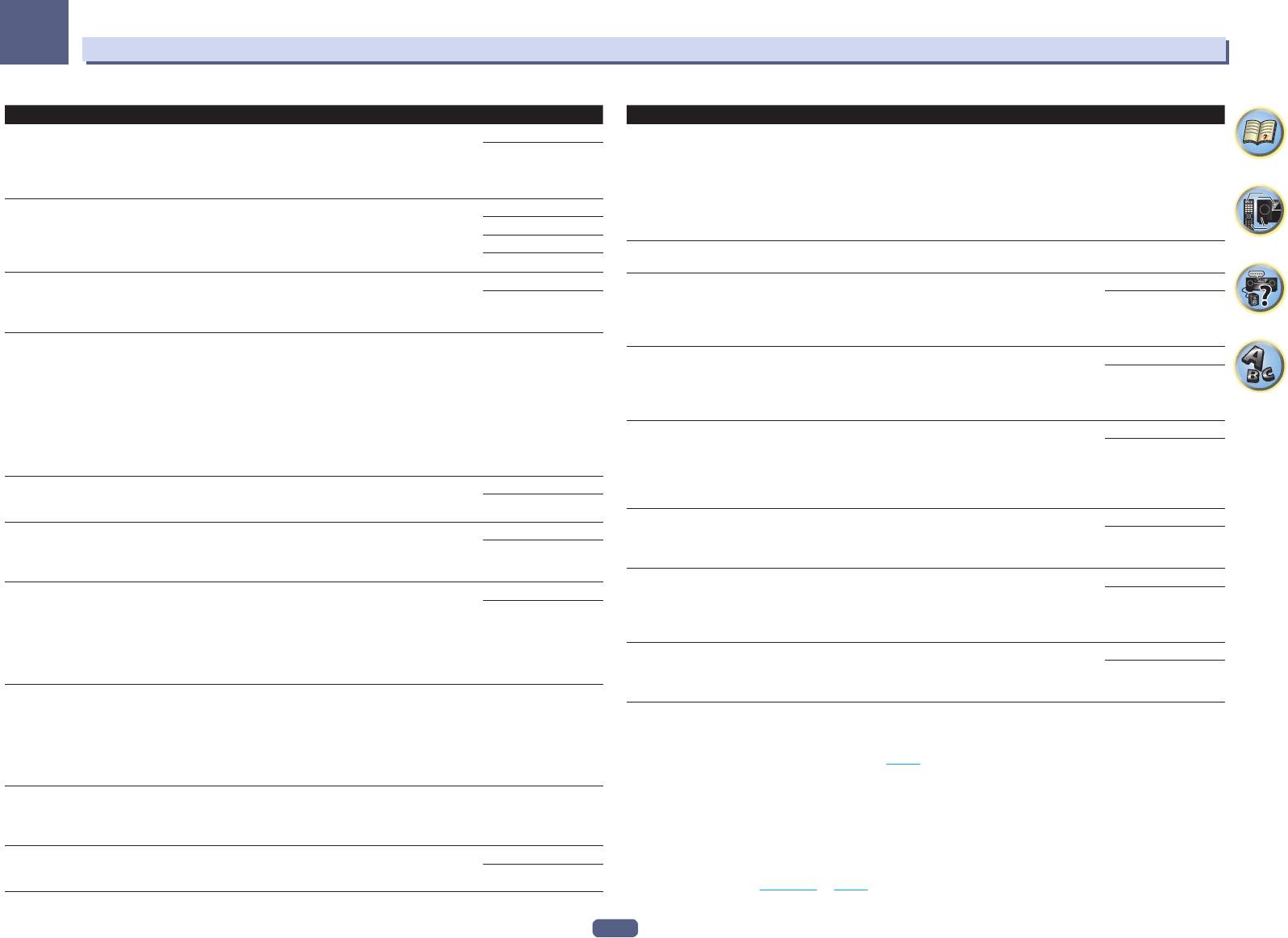
10
Использование других функций
Настройка Назначение Параметр(ы)
Настройка Назначение Параметр(ы)
Используйте если вы считаете, что существует задержка OFF
OFF
C.IMAGE
распознавания сигнала формата PCM, например, на диске CD.
(Центральное простран-
Регулирует центральное пространство для создания более
Fixed PCM
При выбранной настройке ON во время воспроизведения источ-
ство)
широкого стереоэффекта с вокалом. Отрегулируйте эффект от
c от 0 дo 10 d
ников форматов, отличных от PCM, возможен шум. Если это
ON
(Эта функция доступна
0 (когда все звучание центрального канала воспроизводится
По умолчанию:
является проблемой, выберите другой тип входного сигнала.
только при использовании
передними правым и левым громкоговорителями) до 10 (когда
Neo:6 CINEMA: 10
Настройка уровня динамического диапазона от звуковых доро-
AUTO
центрального громкогово-
звучание центрального канала обеспечивается только цен-
Neo:6 MUSIC: 3
DRC
жек кинофильмов, оптимизированного для Dolby Digital, DTS,
рителя)
тральным громкоговорителем).
(Управление динамическим
MAX
Dolby Digital Plus, Dolby TrueHD, DTS-HD и DTS-HD Master Audio
<l>
диапазоном)
(может потребоваться использовать данную функцию при про-
MID
c от 10 дo 90 d
<g>
EFFECT
Устанавливает уровень эффекта для режима ALC.
слушивании объемного звучания на низких уровнях громкости).
OFF
По умолчанию: 50
Это настройка функции постобработки декодера Dolby TrueHD.
ON
Расширение центра расширяет сигнал центрального канала на
ON
C.SPREAD
Loud Mgmt
Выбрав значение OFF, вы можете повысить качество звука.
левый и правый передние громкоговорители с целью формиро-
(Расширение центра)
(Управление громкостью)
Данный режим можно установить только тогда, когда DRC уста-
OFF
вания более широкого звукового поля перед слушателем. Оно
<d>
новлен на OFF и принимается сигнал Dolby TrueHD.
оптимизировано и предназначено в первую очередь для воспро-
OFF
<m>
изведения музыки стереоформата.
Некоторые аудиоисточники содержать сверхнизкие басы.
Выполните соответствующую настройку аттенюатора низкоча-
При выборе AUTO создает звуковое поле с задним каналом
AUTO
стотных эффектов для предотвращения появления помех при
V.SPs
объемного звучания и передним боковым каналом с автомати-
c OFF/ –20dB/ –15dB/
воспроизведении сверхнизких частот с помощью громкогово-
(Виртуальные громкогово-
ческой дополнительной установкой Speaker Setting на NO.
LFE
–10dB/ –5dB/ –4dB/
рителей.
рители)
Для установки соответствующих каналов по-отдельности выбе-
MANUAL
(Аттенюатор низкочастот-
–3dB/ –2dB/ –1dB/
При установке на рекомендуемое значение 0 дБ низкочастот-
рите MANUAL.
ных эффектов)
0dB d
ный эффект не ограничивается. При установке другого значе-
По умолчанию: 0dB
Если задние громкоговорители объемного звучания не исполь-
OFF
ния, за исключением 0 дБ, низкочастотный эффект ограничива-
V.SB
зуются, выбор этого режима позволяет прослушивать виртуаль-
ется установленным значением. При выборе OFF, звучание от
(Виртуальный задний гром-
ный задний канал объемного звучания через громкоговорители
канала низкочастотных эффектов не выводится.
коговоритель объемного
объемного звучания. Можно выбрать режим прослушивания
звучания)
ON
INPUT ATT
При искажении звучания можно использовать данную функцию
OFF
источников без информации о заднем канале объемного зву-
<n>
(Аттенюатор входа)
для снижения уровня входного сигнала и уменьшения искаже-
чания.
<h>
ния.
ON
V.HEIGHT
OFF
Указывает маршрутизацию аудиосигнала HDMI, исходящего
AMP
(Виртуальный верхний
Настройки для создания звука от виртуального переднего верх-
HDMI
из данного ресивера (amp (усилитель)) или through (прямо) на
громкоговоритель)
него канала.
(Аудиосигнал HDMI)
ON
телевизор. При выборе THROUGH, звучание от данного реси-
<i>
THROUGH
<o>
вера отсутствует.
Если передние боковые громкоговорители не используются,
OFF
V.WIDE
Данная функция автоматически корректирует аудио-видео
OFF
выбор данного режима позволяет прослушивать виртуальный
(Виртуальный боковой
задержку между компонентами, подключенными через кабель
передний боковой канал через передние громкоговорители.
громкоговоритель)
A.DELAY
HDMI. Время задержки аудиосигнала устанавливается в зави-
Данный режим улучшает плавность перехода звучания от
ON
<p>
(Автозадержка)
симости от рабочего состояния экрана, подключенного через
переднего канала на каналы объемного звучания.
<j>
кабель HDMI. Время задержки видеосигнала автоматически
ON
RENDER
OBJECT
настраивается в соответствии со временем задержки аудиосиг-
Позволяет выбирать объект декодирования: сигнал, база объек-
(режим визуализации)
нала.
тов (OBJECT) или база каналов (LEGACY) во время воспроизве-
<d>
дения материала Dolby Atmos.
LEGACY
C.WIDTH
<q>
(Центр - ширина)
Обеспечивает лучшее смешивание звучания передних громко-
(Эта функция доступна
говорителей, отделяя центральный канал от передних правого
a Некоторые диски настроить с помощью AUTO нельзя. Если на дисплее передней панели отображается ‘---’, выпол-
c от 0 дo 7 d
только при использовании
и левого громкоговорителей, делая звучание более широким
ните регулировку вручную.
По умолчанию: 3
центрального громкогово-
(более высокие настройки) или более сфокусированным (более
b Настройка может быть выполнена только при установке TONE на ON.
рителя)
низкие настройки).
c ! Значение по умолчанию зависит от типа входа (стр. 98 ).
<k>
! При выборе ON эффект Sound Retriever оптимизируется на основе информации о битрейте материала, поступаю-
щего на устройство памяти USB и INTERNET RADIO, PANDORA, Spotify, MEDIA SERVER, FAVORITES (только цифровой
Регулирует глубину баланса объемного звучания в направлении
аудиовход) для достижения высококачественного звучания.
DIMENSION
спереди назад, делая звучание более удаленным (отрицатель-
c от –3 дo +3 d
! Для функции входа iPod/USB, INTERNET RADIO, PANDORA, Spotify, MEDIA SERVER, FAVORITES или BT AUDIO
<k>
ные значения) или более направленным вперед (положитель-
По умолчанию: 0
параметр S.RTRV по умолчанию установлен на ON.
ные значения).
! При выборе ON функцией HDMI ARC (Реверсивный аудиосигнал) проводится оптимальная коррекция аудиосигна-
Расширяет стереоэффект передних громкоговорителей, заклю-
OFF
PANORAMA
лов, поступающих через терминал HDMI OUT, и звучание цифровых телевизионных трансляций воспроизводится
чая его вовнутрь объемного звучания для обеспечения ‹опоясы-
<k>
с качеством высокой четкости. Данная настройка действительна, когда вход установлен на TV и ARC в HDMI Setup
вающего эффекта›.
ON
установлен на ON. (См. HDMI Setup на стр. 89 .)
d
За исключением VSX-830
93
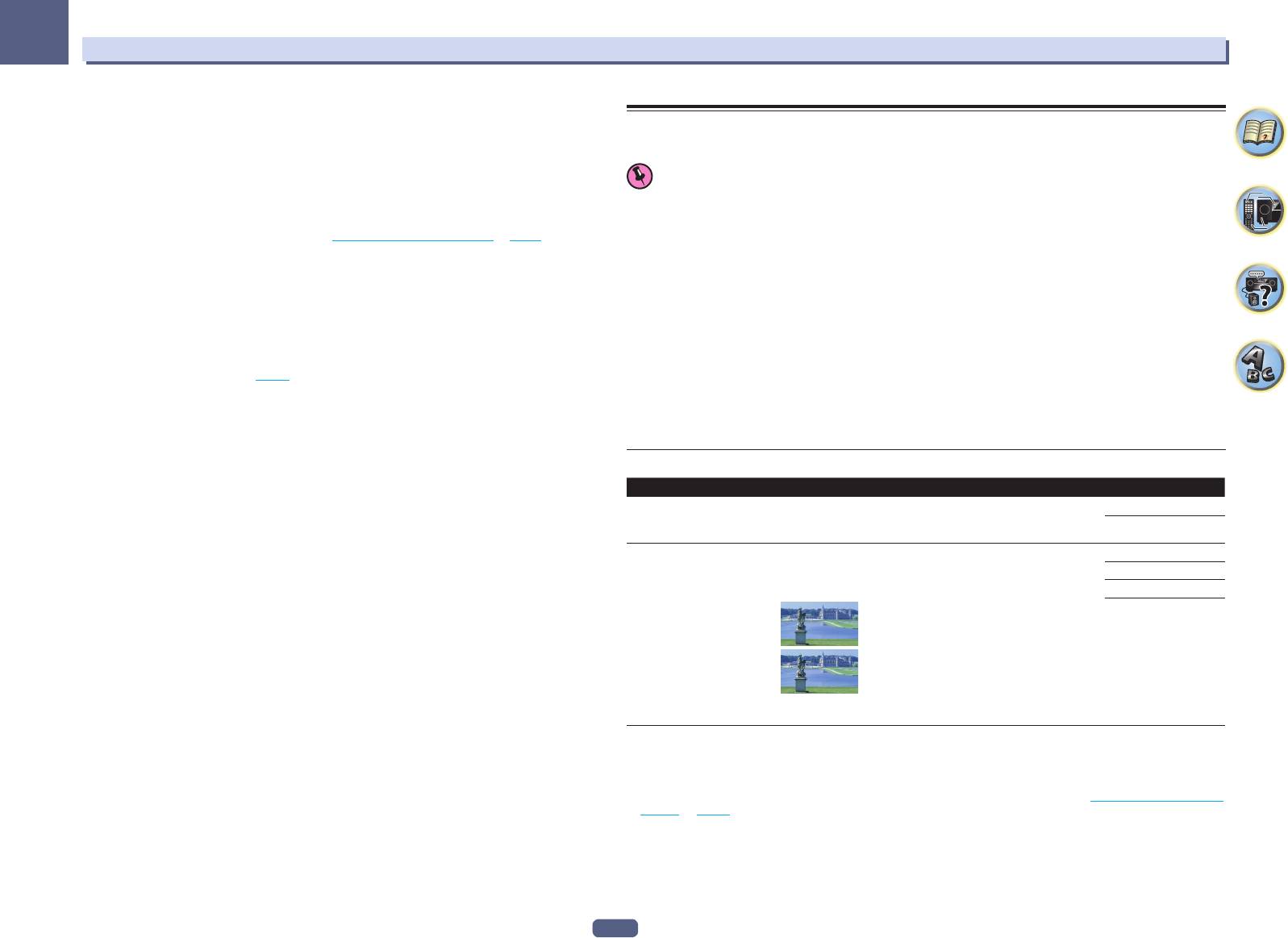
10
Использование других функций
e Эта функция не работает при частоте дискретизации 32 кГц.
f На дисплее на передней панели выводится ‘DIGITL’.
Настройка видеоопций
g Режим AUTO доступен только для сигналов Dolby TrueHD. Выберите MAX или MID для сигналов, отличных от Dolby
TrueHD.
Здесь можно настроить разрешение. Выберите настройки в соответствии с предпочтениями.
h ! Аттенюатор недоступен при использовании режимов Прямого потока (ANALOG DIRECT).
! Аттенюатор не работает, когда режим прослушивания установлен на PURE DIRECT для AirPlay.
Важное предупреждение
i ! Настройка HDMI Audio не может переключаться во время выполнения операций в режиме синхронизированного
! Помните, что если опция не может выбираться в меню VIDEO PARAMETER, это значит, что она недо-
управления.
! Чтобы выводить входные аудио и видеосигналы HDMI ресивера от телевизора, когда ресивер установлен в режим ожида-
ступна из-за текущего источника, настройки и состояния ресивера.
ния, нужно включить режим синхронизированного управления. См. О синхронизированных операциях на стр. 90 .
! Для каждой функции входа можно установить любые параметры настройки.
!
VSX-830 только:
Даже при настройках THROUGH сигналы DSD на выход не подаются.
Однако при только аудиовходе нельзя задать VIDEO PARAMETER.
j Данная функция доступна только тогда, когда подключенный дисплей поддерживает функцию автоматической син-
!
За исключением VSX-830:
Если для MAIN/HDZONE установлено HDZONE, настройка меню
хронизации аудио/видеосигналов (‹синхронизация изображения и речевых сигналов›) для HDMI. Если время авто-
VIDEO PARAMETER влияет только на сигнал терминала HDMI OUT 1.
матической настройки времени задержки не подходит, установите A.DELAY на OFF и отрегулируйте время задержки
вручную. Подробнее о функции синхронизации изображения и речевых сигналов, свяжитесь напрямую с производи-
1 Нажмите MAIN RECEIVER, чтобы переключить пульт дистанционного управления в
телем.
режим управления ресивером, а затем нажмите VIDEO P..
k ! Только VSX-830.
2 При помощи i/j выберите настройку, которую требуется отрегулировать.
!Только при прослушивании 2-канальных источников в режиме Dolby Pro Logic II Music.
В зависимости от текущего состояния/режима ресивера определенные параметры могут быть недо-
l Только при прослушивании 2-канальных источников в режиме Neo:6 MUSIC/CINEMA.
m Значение по умолчанию зависит от типа входа (стр. 98 ).
ступны для выбора. Для получения дополнительной информации об этом см. таблицу ниже.
n ! Данную настройку можно установить, выбрав MANUAL для V.SPs.
3 При необходимости, используйте k/l для установки.
! Невозможно использовать режим Виртуального заднего громкоговоителя объемного звучания при подключении к
В таблице ниже указаны параметры, доступные для каждой настройки.
данному ресиверу наушников или при выборе любого из режимов стерео, Продвинутой технологии объемного звуча-
ния фронтальной сцены, Восстановления звучания
Bluetooth
Audio сигнала или Прямого потока.
4 Нажмите RETURN для подтверждения и выхода из меню.
!
За исключением VSX-830:
Режим виртуального заднего громкоговорителя объемного звучания можно использо-
вать, только если громкоговорители объемного звучания включены и SB установлено на NO или если в Front Bi-Amp
Меню видеопараметров
или HDZONE выбрано Speaker System. Эту настройку также можно использовать, если параметр Speaker B был
выбран в Speaker System и параметр SP:dA+B ON выбран кнопкой OUT P..
Настройка Назначение Параметр(ы)
!
VSX-830 только:
Эта настройка доступна только при включенных громкоговорителях объемного звучания и уста-
SCAL
AUTO
новке Speaker System на 5.2ch.
Расширение масштаба входного видеосигнала HDMI 1080р до
(выбор масштаба)
! Данный режим эффективен для материала с частотой выборки 48 кГц или меньше.
4К и его вывод.
<a>
PURE
o ! Данную настройку можно установить, выбрав MANUAL для V.SPs.
! Невозможно использовать режим Виртуального верхнего громкоговоителя при подключении к данному ресиверу
Подробное воспроизведение восприятия материалов и точных
0
наушников или при выборе любого из режимов стерео, Продвинутой технологии объемного звучания фронтальной
контуров. Настройка осуществляется выбором одного из 0
+1
сцены, Восстановлениязвучания
Bluetooth
Audio сигнала или Прямого потока.
(выкл.), +1, +2 или +3, что обеспечивает более четкое изобра-
+2
!
За исключением VSX-830:
Режим Virtual Height можно использовать только при включенных громкоговорителях
жение с большими значениями.
объемного звучания.
SUPER RES
!
VSX-830 только:
Эта настройка доступна только при включенных громкоговорителях объемного звучания и уста-
(сверхвысокое разреше-
новке Speaker System на 5.2ch.
ние)
0
! Данный режим эффективен для материала с частотой выборки 48 кГц или меньше.
<b>
p ! Данную настройку можно установить, выбрав MANUAL для V.SPs.
+3
! Невозможно использовать режим Виртуального бокового громкоговорителя при подключении к данному ресиверу
+3
наушников или при выборе любого из режимов стерео, Продвинутой технологии объемного звучания фронтальной
(Рисунок приведен только в качестве примера для проверки
сцены, Восстановления звучания
Bluetooth
Audio сигнала или Прямого потока.
эффекта.)
!
За исключением VSX-830:
Режим Virtual Wide можно использовать только при включенных громкоговорителях
объемного звучания и установке FW на NO. Его также нельзя использовать при воспроизведении сигналов, реально
a ! Возможен неправильный вывод видеоизображения в зависимости от кабеля HDMI, использующегося для расшире-
содержащих информацию переднего бокового канала.
ние масштаба до 4K. В этом случае переключите на PURE.
!
VSX-830 только:
Эта настройка доступна только при включенных громкоговорителях объемного звучания и уста-
! При выборе AUTO для подключения к телевизору с поддержкой 4K масштаб изображения 1080p/60 расширяется
новке Speaker System на 5.2ch.
до 4K/60p, а 1080p/24 до 4K/24p. В качестве разрешения входного сигнала подайте видеосигнал, отличный от выхода
! Данный режим эффективен для материала с частотой выборки 48 кГц или меньше.
HDMI. Кроме того, при выборе PURE разрешение входного сигнала подается на выход как (О преобразователе видео-
q Воспроизведение с поддержкой технологии Dolby Atmos возможно только при подключенных верхних средних, задних
сигнала на стр. 27 ).
объемного звучания или передних боковых громкоговорителях.
! При выборе PURE и входном сигнале 480i не выводится экранное меню.
b Эту настройку можно выполнить, только если параметр AUTO выбран с помощью SCAL. Эта операция эффективна
при увеличении масштаба 1080р до 4К.
94
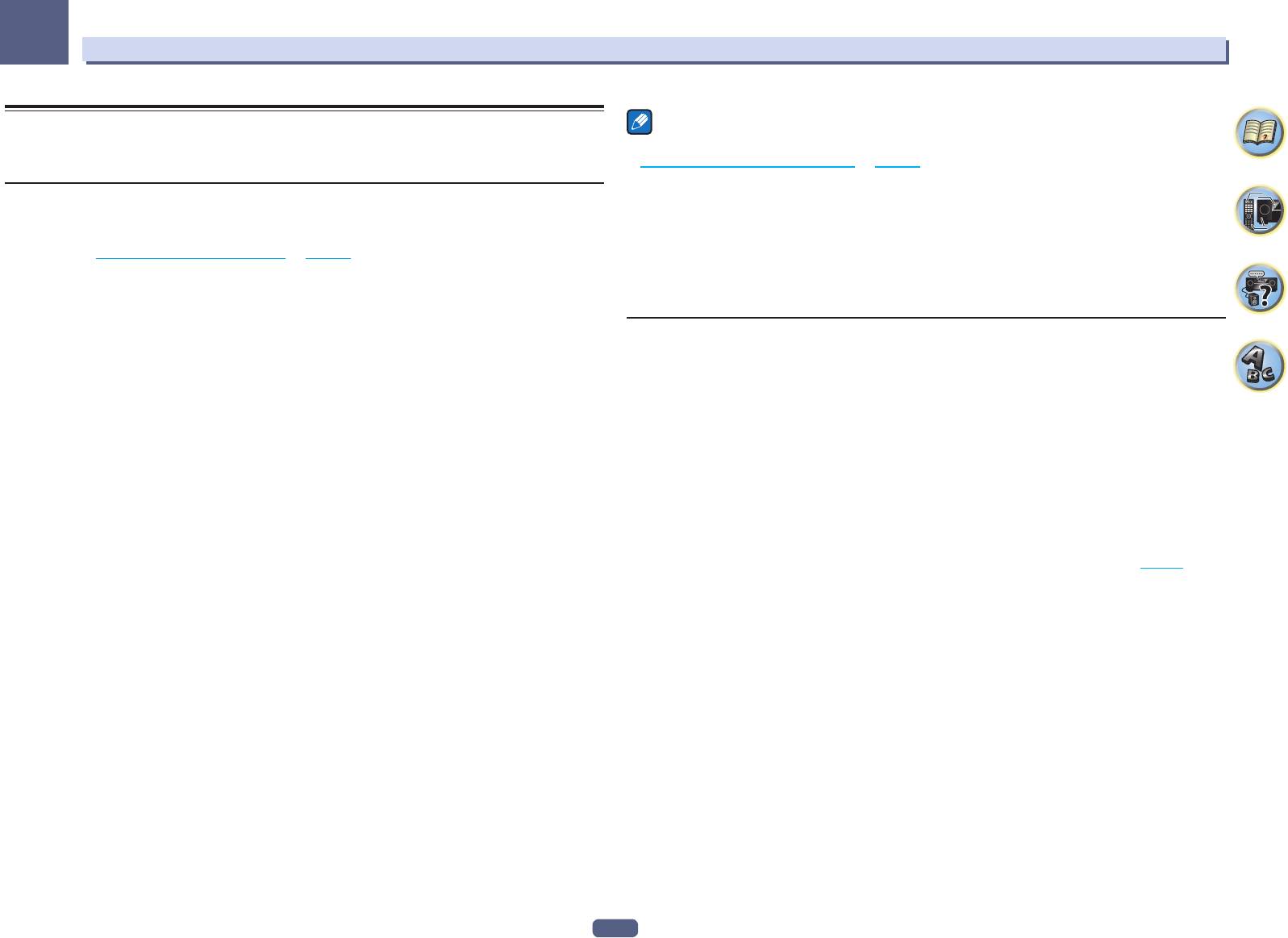
10
Использование других функций
Переключение выхода (OUTPUT PARAMETER)
Примечания
Можно нажать OUT P. для переключения терминалов громкоговорителей или терминалов HDMI для
! Воспроизведение звучания низкочастотным громкоговорителем зависит от настроек, описанных в
воспроизведения.
Ручная настройка громкоговорителей на стр. 115 . Однако, если выше выбран пункт SP: B ON, из
низкочастотного громкоговорителя звучания слышно не будет (канал LFE не микшируется).
Переключение терминалов громкоговорителей
! Все системы громкоговорителей (кроме соединений Speaker B) выключены, если подключены
наушники.
Для VSX-1130/VSX-930
Для VSX-830
Если в разделе Настройка акустической системы на стр. 115 было выбрано 7.2ch/5.2.2ch, 7.2ch SB/FW
или Speaker B, для переключения между громкоговорителями можно использовать кнопку OUT P..
% Нажмите SP-A/B.
Если было выбрано Front Bi-Amp или HDZONE, эта кнопка будет просто включать и выключать терми-
Включает или выключает воспроизведение громкоговорителя.
налы основного громкоговорителя.
! Эту же операцию можно выполнить нажатием SPEAKERS на передней панели.
1 Нажмите OUT P..
! Эту же операцию можно выполнить нажатием SPEAKERS на передней панели.
Переключение выхода HDMI
2 Кнопками i/j выберите ‘SP’.
За исключением VSX-830
Выберите используемый терминал при выводе видео и аудиосигналов от выходных терминалов HDMI.
3 Кнопками k/l выберите терминалы громкоговорителя для воспроизведения.
Терминал HDMI OUT 1 совместим с функцией Control через HDMI.
Как упоминалось выше, если выбран пункт Front Bi-Amp или HDZONE, при помощи данной кнопки будут
просто включаться или выключаться терминалы основных громкоговорителей (A).
1 Нажмите OUT P..
Повторно нажимая, выберите настройку терминалов громкоговорителей:
2 Кнопками i/j выберите ‘OUT 1/2’.
При выборе
7.2ch/5.2.2ch
можно выбирать:
! SP: SB/TMd ON – К переднему, центральному каналам и каналу объемного звучания (максимум 5
3 С помощью k/l выберите выходные настройки для терминалов HDMI OUT 1 и
каналов) добавляются канал заднего объемного канала и верхний средний канал и выводится мак-
HDMI OUT 2.
симум 7 каналов. Задний канал объемного звучания и верхний средний канал переключаются авто-
Немного подождите при отображении Please wait ....
матически в соответствии с входным аудиосигналом.
Выход переключается на OUT 1+2, OUT 1, OUT 2 и OFF при каждом нажатии кнопки.
! SP: SB ON – Задние каналы объемного звучания добавляются к передним, центральному каналам и
! Режим синхронизированного управления отменяется при переключении выхода HDMI. Если нужно
каналу объемного звучания (максимум 5 каналов) и выводится максимум 7 каналов.
использовать режим синхронизированного управления, переключитесь на OUT 1, затем с помощью
! SP: TMd ON – К переднему, центральному каналам и каналу объемного звучания (максимум 5 кана-
пульта ДУ телевизора выберите режим синхронизированного управления на телевизоре.
лов) добавляются верхние средние каналы и выводится максимум 7 каналов.
! Когда MAIN/HDZONE установлен на HDZONE, невозможно будет переключиться на OUT 2 (стр. 121 ).
! SP: OFF – Звучание через громкоговорители не выводится.
4 По завершению нажмите RETURN.
При выборе
7.2ch SB/FW
можно выбирать:
! SP: SB/FW ON – Задние каналы объемного звучания или передние боковые каналы добавляются к
передним, центральному каналам и каналу объемного звучания (максимум 5 каналов) и выводятся
до максимум 7 каналов. Задние каналы объемного звучания и передние боковые каналы автомати-
чески переключаются в соответствии с входным аудиосигналом.
! SP: SB ON – Задние каналы объемного звучания добавляются к передним, центральному каналам и
каналу объемного звучания (максимум 5 каналов) и выводится максимум 7 каналов.
! SP: FW ON – Передние боковые каналы добавляются к передним, центральному каналам и каналам
объемного звучания (максимум 5 каналов) и выводится максимум 7 каналов.
! SP: OFF – Звучание через громкоговорители не выводится.
При выборе
Speaker B
можно выбирать:
! SP: A ON – Звучание выводится от терминалов громкоговорителей A (до 7 каналов (включая задние
каналы объемного звучания), в зависимости от источника).
! SP: B ON – Звучание выводится от двух громкоговорителей, подключенных к терминалам громкого-
ворителей B. Невозможно будет прослушивать многоканальные источники.
! SP: A+B ON – Звучание выводится через терминалы громкоговорителей A (до 5 каналов в зависи-
мости от источника), двух громкоговорителей, подключенных к терминалам громкоговорителей B, и
низкочастотный громкоговоритель. Через терминалы громкоговорителей B будет выводится то-же
самое звучание, что и через терминалы громкоговорителей A (многоканальное звучание будет мик-
широваться в 2-канальное).
! SP: OFF – Звучание через громкоговорители не выводится.
95
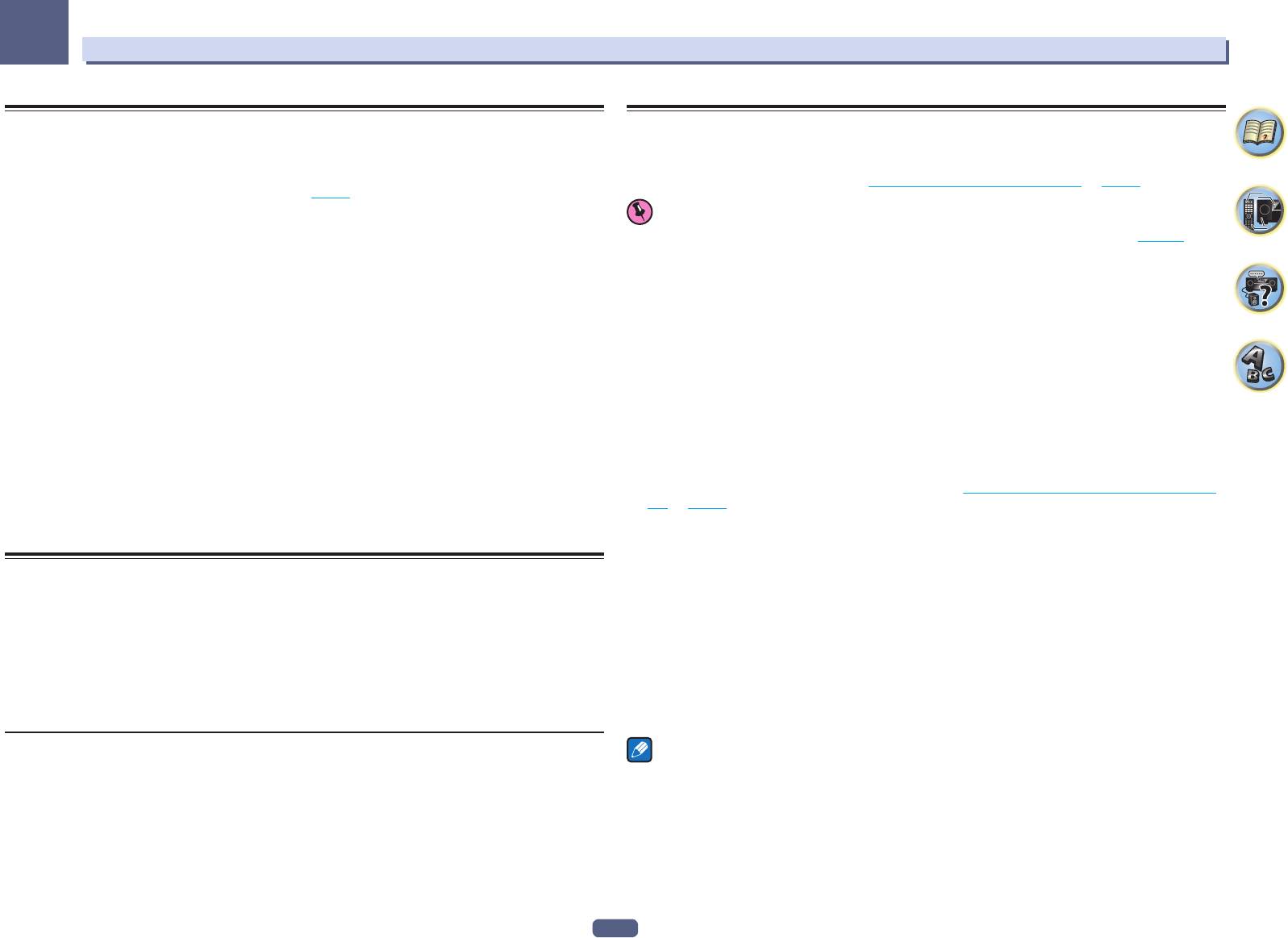
10
Использование других функций
Настройка вывода сигнала HDMI 4K/60p
Использование органов управления MULTI-ZONE
Если телевизор, подключаемый с помощью HDMI, поддерживает 4K/60p, настройки вывода сигнала
За исключением VSX-830
4K/60p можно установить в соответствии с характеристиками телевизора.
В следующих шагах, для настройки уровня громкости под-зоны и выбора источников, используются
Операция выполняется на передней панели устройства. Настройку выполнить невозможно, если много-
органы управления передней панели. См. Дистанционное управление HDZONE на стр. 97 .
зонная функция не установлена на MULTI ZONE OFF (стр. 96 ).
1 Переведите ресивер в режим ожидания.
Важное предупреждение
2 Удерживая нажатой ENTER на передней панели, нажмите u STANDBY/ON.
! Для использования многозонной функции требуется изменить настойки в ZONE Setup (стр. 121 ).
На дисплее отображается надпись RESET c NO d.
1 Нажмите MULTI-ZONE ON/OFF на передней панели.
3 Кнопкой i/j выберите входной терминал, для которого необходимо изменить
При каждом нажатии кнопки зона включается и отключается.
настройки.
Индикатор MULTI-ZONE высвечивается при установке управления MULTI-ZONE на ON.
! 4K/60pBD – Настраивает сигнал для терминала BD IN.
2 Нажмите MULTI-ZONE CONTROL на передней панели.
! 4K/60pH1 – Настраивает сигнал для терминала HDMI IN 1.
При каждом нажатии происходит переключение управления между основной зоной и подзоной.
! 4K/60pH2 – Настраивает сигнал для терминала HDMI IN 2.
! Когда ресивер включен, убедитесь, что любые операции для под-зоны выполняются, когда на дис-
4 Кнопками k/l выберите устанавливаемый сигнал.
плее отображаются ZONE и выбранная(ые) под- зона(ы). Если это не отображено, это означает, что
! 4:4:4 – Выберите эту настройку при подключении к телевизору, совместимому с 4K/60p 4:4:4 24 bit, с
органы управления передней панели управляют только основной зоной.
помощью HDMI. Это позволит воспроизводить видеоизображения более высокого качества.
Если ресивер установлен в режим ожидания, дисплей тускнеет, и на дисплее продолжают отобра-
— Если кабель HDMI не поддерживает 4K/60p 4:4:4 24 bit (скорость передачи 18 Гб/с), видеоизо-
жаться ZONE и выбранная(ые) под-зона(ы).
бражения могут выводиться неправильно. В этом случае выберите 4:2:0, чтобы просматривать
3 С помощью регулятора INPUT SELECTOR выберите источник для выбранной зоны.
видеоизображение 4K/60p 4:2:0 24 bit.
Например, HDZONE SAT/CBL переключает источник, подключенный ко входам SAT/CBL, на комнату
! 4:2:0 – Выберите эту настройку при подключении к телевизору, совместимому с 4K/60p 4:2:0 24 bit, с
первичной (HDZONE) под-зоны.
помощью HDMI.
! При выборе TUNER, можно использовать органы управления тюнером для выбора предустановлен-
5 По завершению нажмите RETURN.
ной радиостанции (если не уверены в выполнении, см. Сохранение предустановленных радиостан-
ций на стр. 71 ). Тюнер не может настраиваться на более чем одну радиостанцию одновременно.
6 Нажмите u STANDBY/ON и включите ресивер и телевизор.
Поэтому, переключение радиостанции в первой зоне также приводит к переключению радиостанцию
Убедитесь, что видеовход телевизора переключен на данный ресивер.
в другой зоне. Пожалуйста, будьте внимательны и не переключайте радиостанции во время записи
радиопередачи.
Переключение уровня канала во время прослушивания
4 С помощью регулятора MASTER VOLUME отрегулируйте уровень громкости для
Настройки уровня канала позволяют отрегулировать общий баланс акустической системы и являются
под-зоны.
важным фактором при настройке системы домашнего театра.
5 По завершению, снова нажмите MULTI-ZONE CONTROL для возврата на органы
1 Нажмите CH LV..
управления основной зоной.
Также можно нажать MULTI-ZONE ON/OFF на передней панели для отключения всех выходов на
2 При помощи i/j выберите канал, который требуется отрегулировать.
под-зону.
3 Отрегулируйте уровень громкости с помощью k/l.
! Полное отключение основной зоны невозможно, если сначала не отключено управление
Уровень громкости может регулироваться в диапазоне от -12.0dB до +12.0dB, в шагах по 0,5 дБ.
MULTI-ZONE.
! Если вы не собираетесь использовать функцию MULTI-ZONE в течение некоторого времени, отклю-
4 По завершению нажмите RETURN.
чите питание во под-зонах и основной комнате, чтобы установить ресивер в режим ожидания.
Функция Input Volume Absorber
Примечание
Данную функцию можно использовать для корректировки разницы в уровнях громкости источников
Если HDZONE включено, преобразователь видеосигнала выключен. Поэтому видео, подключенное с
входа.
помощью видеокабеля или компонентного кабеля, через терминал HDMI не выводится. Чтобы включить
1 Переключитесь на вход, чей уровень громкости нужно отрегулировать.
преобразователь видеосигнала, выключите HDZONE.
2 Нажмите CH LV..
3 С помощью i/j выберите ‹ALL›.
4 Отрегулируйте уровень громкости с помощью k/l.
Уровень громкости может регулироваться в диапазоне от -12.0dB до +12.0dB, в шагах по 0,5 дБ.
5 По завершению нажмите RETURN.
96
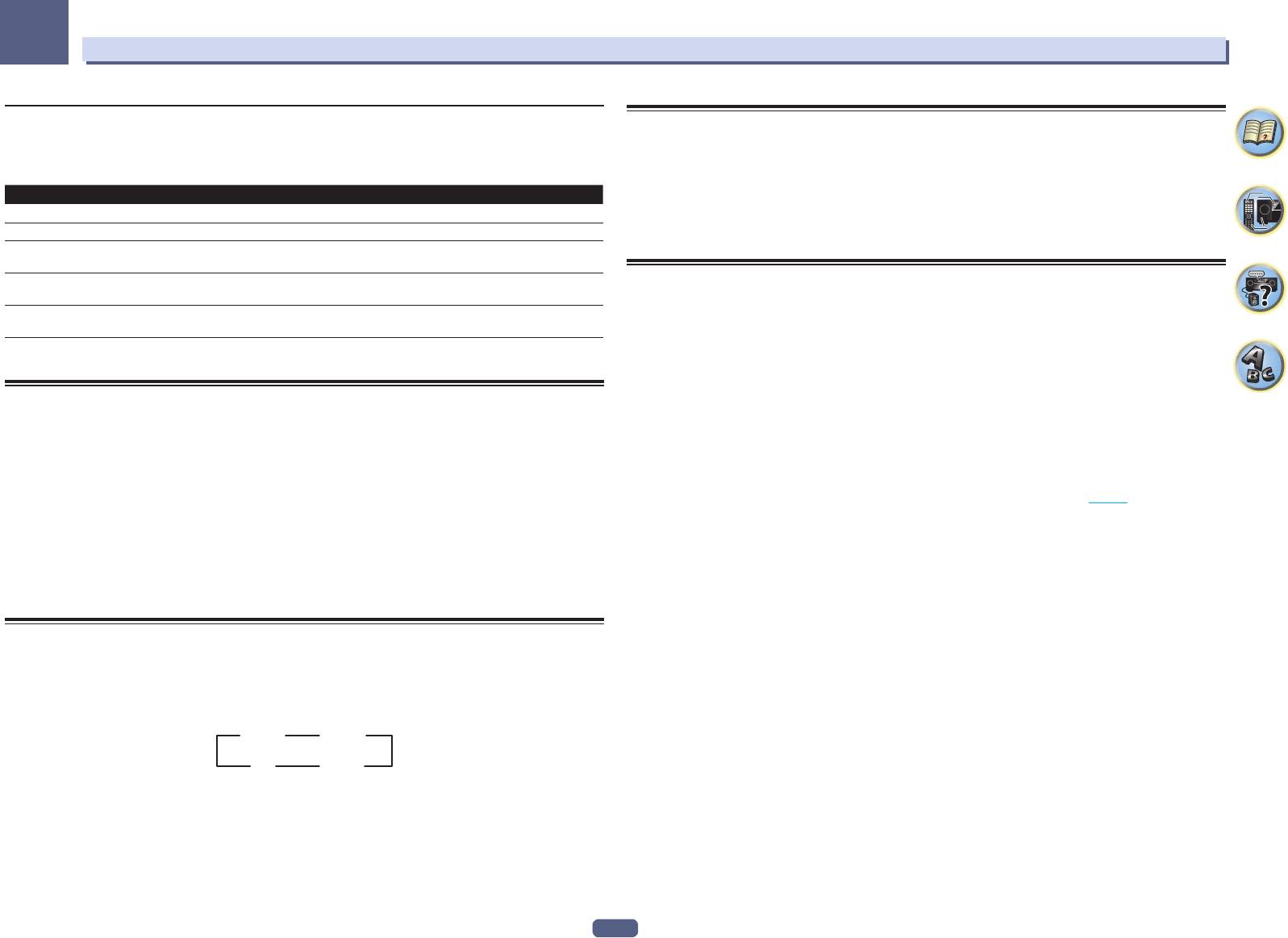
10
Использование других функций
Дистанционное управление HDZONE
Затемнение дисплея
Перед операцией удерживайте нажатой кнопку HDZ на пульте ДУ (в течение 1,5 секунд), до тех пор пока
Для дисплея передней панели можно выбрать один из четырех уровней яркости. Учтите, что при выборе
индикатор ДУ не мигнет один раз.
источников яркость дисплея на несколько секунд автоматически повышается.
В следующей таблице отображены возможные команды дистанционного управления для HDZONE:
Выключение дисплея защищает от шума со стороны дисплея, который влияет на качество звука.
Кнопка(и) Назначение
% Последовательно нажимайте кнопку DIMMER, чтобы изменить яркость дисплея
u
Включение/отключение питания в HDZONE.
передней панели.
ALL
Используйте для выбора функции входа в HDZONE.
! Также можно отключить дисплей. В таком случае высвечивается индикатор FL OFF.
Используйте для прямого выбора функции входа (может не работать для некоторых
Кнопки функций входа
функций) в HDZONE.
VOLUME +/–
Проверка настроек системы
Управление уровнем звука в HDZONE.
<a>
Используйте экран состояния для проверки текущих настроек таких функций как обработка канала
MUTE
Приглушение звучания или восстановление приглушенного звучания (регулировка
заднего объемного звучания и текущая предустановка MCACC.
<a>
уровня громкости также восстанавливает звучание).
1 Нажмите STATUS.
a Это работает, только если для Speaker System установлено HDZONE.
2 С помощью i/j проверьте настройки системы.
При каждом нажатии одной из кнопок информация на дисплее основного блока переключается как пока-
зано ниже.
Сетевые настройки с веб-браузера
IP-адрес f состояние Wi-Fi (отображается только при использовании Wi-Fi) f аудиоформат f
Сетевые настройки и настройки учетной записи Pandora можно выполнять с помощью браузера на ком-
частота дискретизации f память MCACC f Значение корректировки для сложения при автоматиче-
пьютере, подключенном к той же линии LAN, что и ресивер.
ском управлении фазой f Воспроизведение сигнала источника с использованием HDZONE (за исклю-
чением VSX-830) f настройки выхода HDMI (за исключением VSX-830)
1 Нажав u STANDBY/ON, включите ресивер.
! Для некоторых настроек некоторые параметры не отображаются.
2 Включите питание компьютера и запустите Интернет браузер.
! Если для значения корректировки для сложения при автоматическом управлении фазой отобража-
3 Введите IP-адрес ресивера в поле ввода адреса браузера.
ется ‘---’, диски настроить с помощью AUTO нельзя. Отрегулируйте вручную (стр. 92 ).
Откройте в веб-браузере IP-адрес “http://(IP-адрес ресивера)”. IP-адрес устройства можно вывести на
3 По окончании снова нажмите STATUS для отключения дисплея.
его дисплей, нажав кнопку STATUS на пульте ДУ.
При подключении к ресиверу в браузере появится экран меню AVNavigator.
4 В меню AVNavigator выберите Network Setup.
5 Выберите параметр, который требуется настроить.
Использование таймера отключения
Через указанный промежуток времени таймер отключения переведет систему в режим ожидания, что
позволит вам заснуть, не беспокоясь о том, что ресивер оставлен включенным. Используйте пульт ДУ
для установки таймера отключения.
% Последовательно нажимайте кнопку SLEEP, чтобы установить время сна.
30 min 60 min
Off 90 min
! В любой момент можно проверить оставшееся время отключения путем однократного нажатия SLEEP.
При повторном нажатии кнопки будут снова отображаться параметры отключения.
! Таймер отключения действителен для всех зон. Если любая из зон включена, таймер отключения
продолжает работать.
97
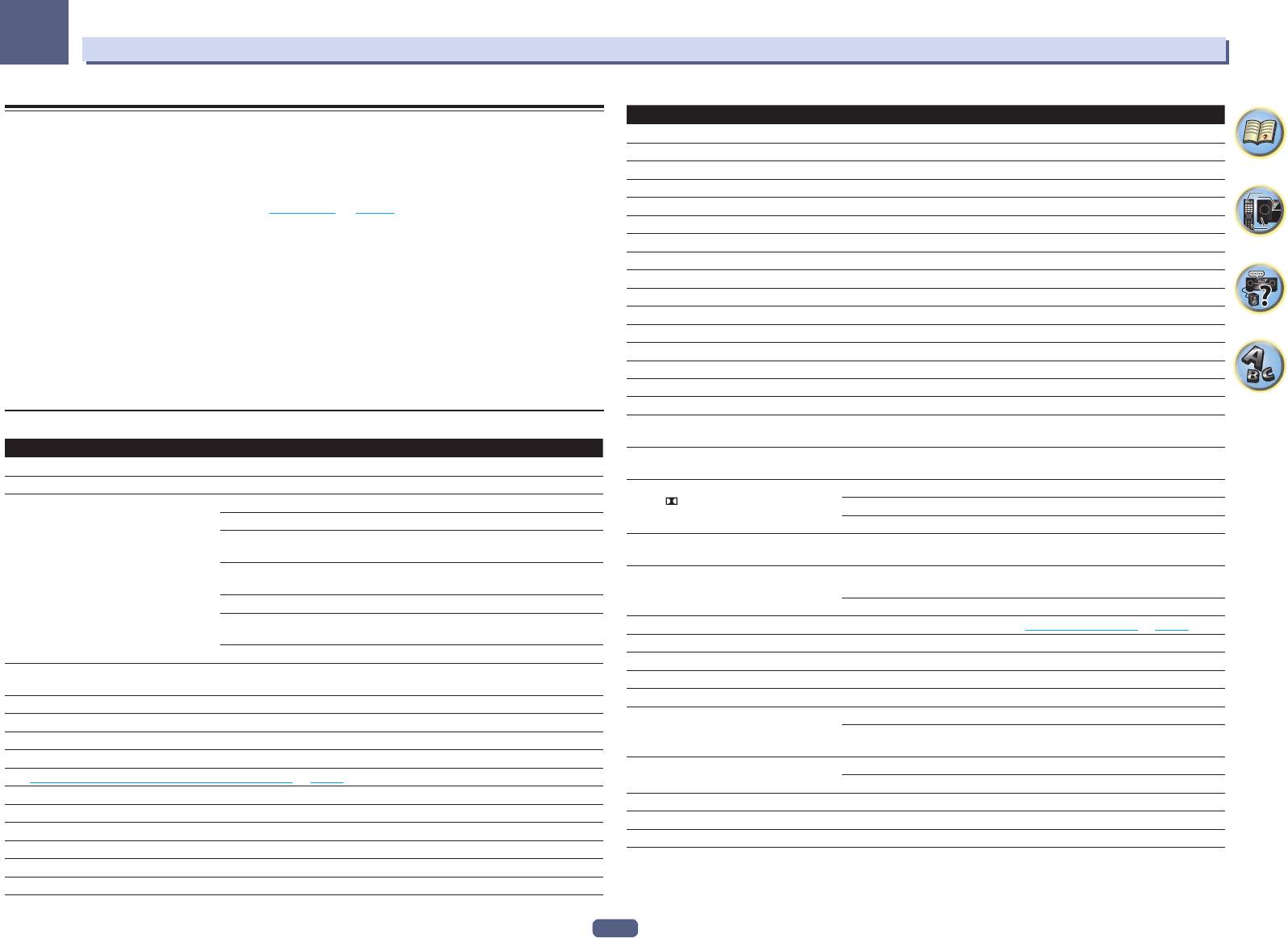
10
Использование других функций
Настройка По умолчанию
Перезагрузка системы (сброс настроек)
Standby Through
OFF
Выполните следующую процедуру для сброса всех настроек ресивера до значений по умолчанию,
4K/60pBD
4:2:0
установленных на заводе. Используйте для этого кнопки и регуляторы на передней панели. Установите
4K/60pH1 (HDMI IN 1)
4:2:0
MULTI-ZONE на MULTI ZONE OFF.
! Заранее отсоедините iPod и устройство памяти USB от ресивера.
4K/60pH2 (HDMI IN 2)
4:2:0
! Установите Control через HDMI на OFF (см. HDMI Setup на стр. 89 ).
DSP
1 Переведите ресивер в режим ожидания.
Уровень при включении
LAST
Ограничение уровня громкости
OFF
2 Удерживая нажатой ENTER на передней панели, нажмите u STANDBY/ON.
На дисплее отображается надпись RESET c NO d.
Уровень приглушения
FULL
Управление фазой
ON
3 Выберите ‹RESET› с помощью PRESET k/l, затем нажмите ENTER на передней
Автоматическое восстановление звучания
OFF
панели.
На дисплее отображается надпись RESET? OK.
Задержка звучания 0 ms
Двойной монофонический
CH1
4 Нажмите ENTER для подтверждения.
На дисплее отображается индикация OK, означающая, что для настроек ресивера были восстановлены
DRC
OFF
значения по умолчанию.
Аттенюатор низкочастотных эффектов
0dB
! Учтите, что все настройки будут сохранены, даже если ресивер выключен.
Автозадержка
OFF
Цифровая безопасность
OFF
Настройки системы по умолчанию
ALC (Автоматическое управление
Уровень эффектов
50
уровнем)
Настройка По умолчанию
Расширение центра
SPEAKERS SB/TMd ON<a>/ON<b>
OFF
<a>
Speaker System 7.2ch/5.2.2ch<a>/5.2ch<b>
Ширина центра
3
Перед
SMALL
Опции
PL II Music
Объемность
0
<b>
Центр.
SMALL
Панорама
OFF
TMd
SMALL
Neo:6 CINEMA: 10
<a>
Опции Neo:6 Отображение центра
Neo:6 MUSIC: 3
FW
Настройка громкоговорителей
SMALL
Режим прослушивания (2-кан./мно-
<a>
AUTO SURROUND
Все входы
гокан.)
Об. звуч.
SMALL
Режим прослушивания (наушники)
STEREO
Зад. об. звуч.
SMALLx2
Для получения информации о других настройках DSP по умолчанию, см. также Настройка аудиоопций на стр. 92 .
<a>
MCACC
Низкоч. громк.
YES
Память позиции MCACC
M1. MEMORY 1
Позиция объемного звучания
ON SIDE
Уровень канала (от M1 до M6) 0.0 dB
<a>
Расстояние до громкоговорителей (от M1 до M6) 3.00 m
Кроссовер
80Hz
ATT всех каналов/фильтров 0.0 dB
Кривая X
OFF
Стоячая волна (от M1 до M6)
Сокращение ширины канала НЧ гром-
DIMMER Средняя яркость
0.0 dB
коговорителя
Входы
Все каналы/диапазоны 0.0 dB
См. Стандартные и возможные настройки функций входа на стр. 64 .
Данные эквалайзера (от M1 до M6)
Сокращение ширины эквалайзера 0.0 dB
Функция Input Volume Absorber Все входы
0dB
Сеть
HDMI
Сетевой режим ожидания
ON
Аудиосигналы HDMI
AMP
DHCP
ON
Управление
OFF
Режим управления --- (OFF)
a
За исключением VSX-830
b Только VSX-830.
ARC (Реверсивный аудиосигнал) --- (OFF)
98
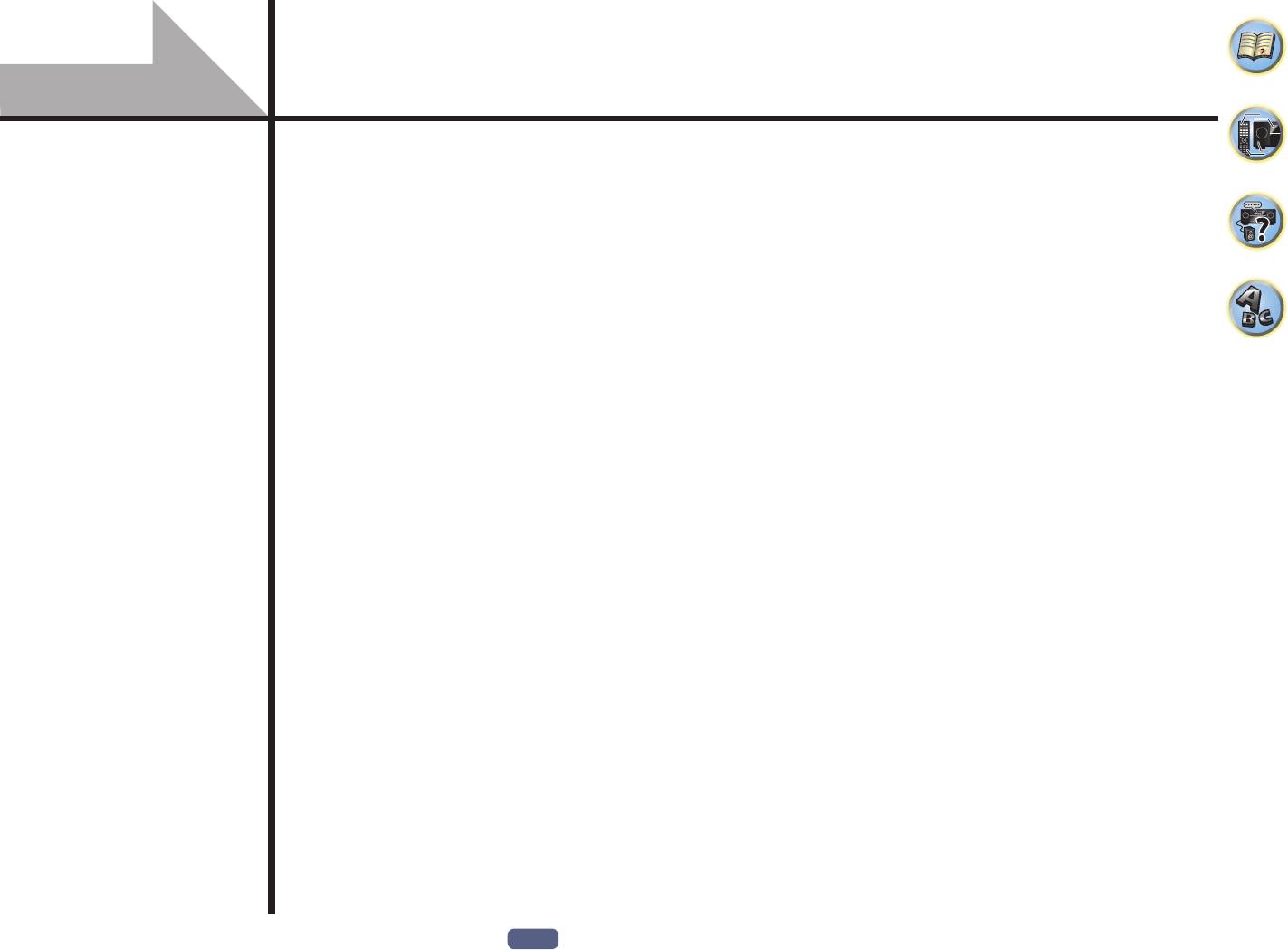
Дистанционное управление другими устройствами
(за исключением VSX-830)
О меню Remote Setup ............................................................................................................... 100
Управление несколькими ресиверами ................................................................................. 100
Настройка пульта ДУ для работы с другими компонентами ........................................... 100
Непосредственный ввод предустановленных кодов ....................................................... 101
Программирование сигналов от других пультов ДУ ......................................................... 101
Стирание одной из настроек кнопки пульта ДУ .................................................................. 102
Стирание всех сохранённых настроек для одной функции входа ................................. 102
Использование функции All Zone Standby ........................................................................... 102
Настройка времени переключения режимов работы ресивера ...................................... 102
Сброс настроек пульта ДУ....................................................................................................... 103
Управление компонентами ..................................................................................................... 103
99
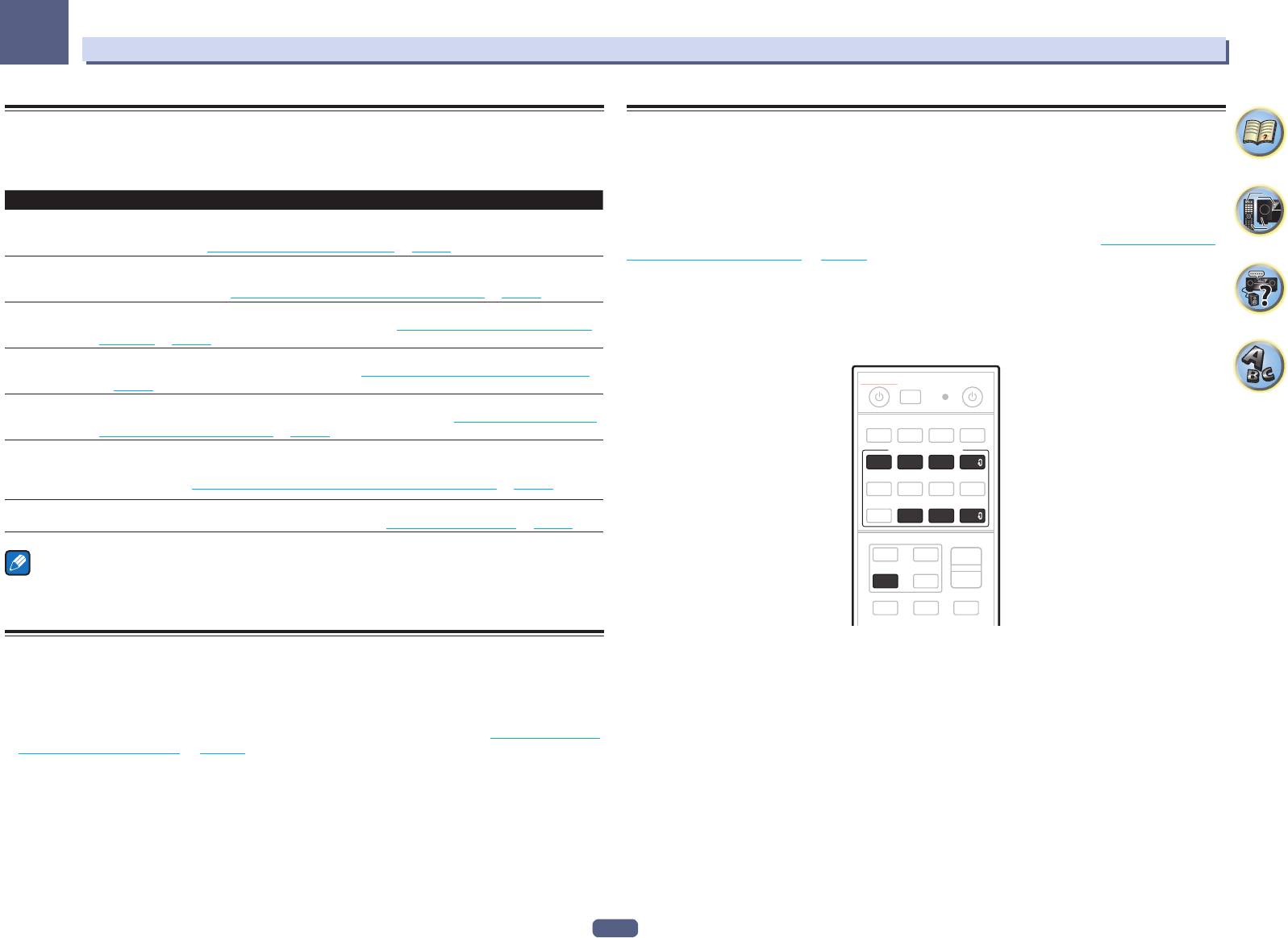
11
Дистанционное управление другими устройствами (за исключением VSX-830)
О меню Remote Setup
Настройка пульта ДУ для работы с другими компонентами
Режим Remote Setup устанавливается нажатием цифровой кнопки, при удерживании нажатой
Большинство компонентов могут быть назначены для одной из кнопок функций входа (например, DVD
RCU SETUP. Ниже описаны различные параметры меню Remote Setup. По процедуре их настройки см.
или CD) с помощью предустановленных кодов производителей компонентов, сохраненных на пульте ДУ.
описания для соответствующих параметров.
Однако в некоторых случаях после установки правильного предустановленного кода можно будет
управлять только определенными функциями. Возможно также, что коды производителей, содержащи-
Настройка Назначение
еся в пульте ДУ, не будут работать для используемой модели.
При наличии нескольких ресиверов, усилителей, др. производства Pioneer, данная настройка может
Изменение
Если предустановленный код определенного компонента не удалось найти, все-еще остается возмож-
использоваться для предотвращения одновременного срабатывания других устройств при спользо-
режима ДУ
ность обучить пульт ДУ отдельным командам управления с другого пульта ДУ (см. Программирование
вании пульта ДУ. См. Управление несколькими ресиверами на стр. 100 .
сигналов от других пультов ДУ на стр. 101 ).
Можно установить предустановленные коды для различных функций входа. В данном пульте ДУ
Вызов преду-
! С помощью кнопок TV можно управлять телевизором вне зависимости от входа, установленного для
предустановлены коды ДУ других устройств (включая изделия других марок) с целью управления
становки
режима управления пульта ДУ. Если используется один телевизор, рекомендуется назначить одина-
такими устройствами. См. Непосредственный ввод предустановленных кодов на стр. 101 .
ковые с телевизором предустановленные коды для кнопки TV INPUT и кнопки TV. Если используется
Если невозможно выполнить требуемые операции даже после установки предустановленных кодов,
Обучение
два телевизора, для лучшего удобства назначьте телевизор, подключенный к терминалам MONITOR
сигналы ДУ других устройств можно заучить напрямую. См. Программирование сигналов от других
кодам
OUT для кнопки TV INPUT, второй телевизор назначьте для кнопки TV.
пультов ДУ на стр. 101 .
! Устройства могут назначаться для следующих кнопок функций входов.
Данная функция используется для удаления заученных кодов ДУ. Можно по-отдельности удалять
Удаление зау-
коды, заученные для различных функций входа. См. Стирание одной из настроек кнопки пульта ДУ
ченного кода
STANDBY/ON
на стр. 102 .
Данная функция предназначена для сброса предустановленных кодов, которые были установлены.
Сброс функ-
Сброс кнопок может производиться для отдельных функций входа. См. Стирание всех сохранённых
ции
настроек для одной функции входа на стр. 102 .
Время пере-
SOURCE CONTROL
Можно настроить автоматическое переключение в режим работы аудиовидеоусилителя по проше-
ключения
DVDBD SAT
HDMI
ствии определенного времени после выполнения каких-либо удаленных операций каждой функции
рабочего
ввода. См. раздел Настройка времени переключения режимов работы ресивера на стр. 102 .
режима
Сброс всех
Данная функция предназначена для сброса всех произведенных настроек пульта ДУ на настройки
TV CD
ALL
настроек
по умолчанию, установленные при отгрузке с завода. См. Сброс настроек пульта ДУ на стр. 103 .
Примечания
INPUT
! Можно отменить выполнение или выйти на любом этапе, нажав RCU SETUP.
! Если в течение минуты не осуществляются никакие действия, пульт ДУ автоматически выключается.
Управление несколькими ресиверами
При использовании нескольких ресиверов, с помощью пульта ДУ данного ресивера можно раздельно
управлять до четырёх ресиверов, при условии что они такой-же модели как и данный ресивер.
Управляемый ресивер переключается путем ввода предустановленного кода, установленного для
настройки ДУ.
! Установите режимы ДУ на ресиверах перед использованием данной функции (см. Настройка режима
дистанционного управления на стр. 120 ).
1 Нажмите и удерживайте нажатой RCU SETUP, затем нажмите ‹4› на три секунды.
После одного мигания светодиода отпустите кнопку. Светодиод продолжает мигать.
! Для отмены режима настройки предустановки, нажмите RCU SETUP.
2 Нажмите цифровую кнопку для ресивера (от «Receiver 1» до «Receiver 4»), которым
хотите управлять.
Например, для управления «Receiver 2», нажмите ‹2›.
Если индикатор загорается на одну секунду, настройка успешно выполнена.
При вводе предустановленного кода, светодиод мигает три раза, означая ошибку настройки.
100






